SMART Hi-Fi AUDIO NÁVOD PRO UŽIVATELE SH7. Bezdrátový Multi-room Sound Bar
|
|
|
- Libor Slavík
- před 8 lety
- Počet zobrazení:
Transkript
1 NÁVOD PRO UŽIVATELE SMART Hi-Fi AUDIO SH7 Bezdrátový Multi-room Sound Bar Pokyny pro využívání pokročilých funkcí naleznete na adrese kde si můžete stáhnout i uživatelskou příručku. Od některých částí obsahu tohoto manuálu se vaše jednotka může lišit. Model SH7
2
3 Začínáme 3 Bezpečnostní informace VÝSTRAHA RIZIKO ÚRAZU ELEKTRICKÝM PROUDEM NEOTVÍRAT VÝSTRAHA: K OMEZENÍ RIZIKA ÚRAZU ELEKTRICKÝM PROUDEM NESUNDÁVEJTE VÍKO (NEBO ZADNÍ STĚNU), UVNITŘ NEJSOU ČÁSTI OBSLUHOVANÉ UŽIVATELEM. SE SERVISEM SE OBRAŤTE NA KVALIFIKOVANÝ SERVISNÍ PERSONÁL. Tento blesk se symbolem šipky v rovnostranném trojúhelníku je určen k varování uživatele na přítomnost neizolovaného nebezpečného napětí uvnitř schránky přístroje, které může mít dostatečnou velikost k vytvoření rizika úrazu elektrickým proudem pro osoby. Vykřičník v rovnostranném trojúhelníku je určen k upozornění uživatele na přítomnost důležitých provozních nebo udržovacích (servisních) instrukcí v průvodní literatuře k přístroji. UPOZORNĚNÍ: ABY SE ZABRÁNILO RIZIKU POŽÁRU NEBO ÚRAZU ELEKTRICKÝM PROUDEM, NEVYSTAVUJTE TENTO VÝROBEK DEŠTI NEBO VLHKU. UPOZORNĚNÍ: Neinstalujte přístroj v těsném prostoru, jako je knihovna nebo podobná jednotka. VÝSTRAHA: V blízkosti výrobku nepoužívejte vysokonapěťové spotřebiče (např. elektrickou plácačku na mouchy). Výrobek by nemusel v důsledku elektrického výboje správně fungovat. VÝSTRAHA: Přístroj by neměl být vystaven vodě (kapající nebo stříkající) ani předměty naplněné kapalinami, jako jsou vázy, by neměly být umístěny na přístroji. VÝSTRAHA: Neblokujte ventilační otvory. Dodržujte při instalaci pokyny výrobce. Zdířky a otvory jsou v krytu kvůli ventilaci a zajištění spolehlivého provozu zařízení a ochrany proti přehřátí. Otvory by neměly být blokovány umístěním zařízení na postel, pohovku, rohožku či podobné povrchy. Toto zařízení by se nemělo umisťovat do vestavěných kusů nábytku, jako např. knihovna nebo police, pokud není zajištěna řádná ventilace nebo se nepostupovalo podle pokynů výrobce. VÝSTRAHA: Na přístroj nesmějí být pokládány žádné zdroje otevřeného ohně, například zapálené svíce. POZNÁMKA: Bezpečnostní informace zahrnující identifikaci výrobku a hodnoty jmenovitých výkonů naleznete na hlavním štítku v dolní části nebo jinde na výrobku. VÝSTRAHA Používejte pouze síťový zdroj dodávaný k tomuto přístroji. Nepoužívejte síťový zdroj jiného zařízení nebo od jiného výrobce. Použití jakéhokoli jiného napájecího kabelu nebo zdroje může vést k poškození zařízení se zrušení platnosti záruky. VÝSTRAHA týkající se přívodní šňůry Pro většinu zařízení se doporučuje, aby byla zapojena do vyhrazeného obvodu; To je obvod s jednou zásuvkou, který napájí pouze zařízení a nemá další zásuvky nebo odbočné obvody. Ověřte si to na stránce s technickými údaji v této příručce uživatele, abyste si byli jisti. Nepřetěžujte nástěnné zásuvky. Přetížené nástěnné zásuvky, uvolněné nebo poškozené nástěnné zásuvky, prodlužovací šňůry, rozedřené přívodní šňůry nebo poškozená nebo zlomená izolace vodičů jsou nebezpečné. Kterákoliv z těchto podmínek může vést k úrazu elektrickým proudem nebo k požáru. Periodicky přezkušujte šňůru vašeho zařízení a jestliže její vzhled vykazuje poškození nebo narušení, odpojte ji, přerušte používání zařízení a šňůru nechte vyměnit za přesný náhradní díl autorizovaným servisním technikem. Chraňte přívodní šňůru před fyzickým nebo mechanickým přetěžováním, jako je zkrucování, lámání, přiskřípnutí, zavření do dveří nebo chození po ní. Zvláštní pozornost věnujte zástrčkám, nástěnným zásuvkám a místům, kde šňůra vystupuje ze zařízení. Elektrická zástrčka je odpojovací zařízení. Pro případ nouze musí být elektrická zástrčka snadno dostupná. 1 Začínáme
4 4 Začínáme 1 Začínáme Toto zařízení je vybaveno přenosnou baterií nebo akumulátorem. Bezpečný způsob vyjmutí baterie nebo baterie z vybavení: Vyjměte staré baterie nebo blok baterií, následujte kroků v obráceném pořadí než je montáž. Aby se zabránilo úniku do životního prostředí a způsobení možného ohrožení života člověka a zdraví zvířat, vyhazujte staré baterie nebo baterie do určeného kontejneru v příslušném sběrném místě. Nelikvidujte baterie společně s komunálním odpadem. Je doporučeno využít místní sběrnu baterií a akumulátorů. Baterie chraňte před nadměrným horkem, například slunečním svitem, ohněm apod. Likvidace starého přístroje 1. Tento symbol přeškrtnutého koše značí, že odpad z elektrických a elektronických výrobků (WEEE) je nutné likvidovat odděleně od linky komunálního odpadu. 2. Staré elektrické výrobky mohou obsahovat nebezpečné látky, takže správná likvidace starých přístrojů pomůže zabránit potenciálním negativním důsledkům pro životní prostředí a lidské zdraví. Staré přístroje mohou obsahovat znovu použitelné díly, které lze použít k opravě dalších výrobků a další cenné materiály, které lze recyklovat a šetřit tak omezené zdroje. 3. Přístroj můžete zanést buď do obchodu, kde jste ho zakoupili nebo se obrátit na místní správu komunálních odpadů, kde získáte podrobné informace o autorizovaném sběrném místě WEEE. Pro poslední aktuální informace z vaší země si prosím prostudujte web Likvidace použitých baterií/akumulátorů Pb 1. Tento symbol může být kombinován s chemickými značkami rtuti (Hg), kadmia (Cd) nebo olova (Pb), pokud baterie obsahuje více než 0,0005 % rtuti, 0,002 % kadmia nebo 0,004 % olova. 2. Všechny baterie/akumulátory by měly být likvidovány odděleně od běžného komunálního odpadu prostřednictvím sběrných zařízení zřízených za tímto účelem vládou nebo místní samosprávou. 3. Správný způsob likvidace starých baterií/ akumulátorů pomáhá zamezit možným negativním vlivům na životní prostředí a zdraví. Bližší informace o likvidaci starých baterií/ akumulátorů získáte u místní samosprávy, ve sběrném zařízení nebo v obchodě, ve kterém jste výrobek zakoupili. ( global/sustainability/environment/take-backrecycling/global-network-europe)
5 Začínáme 5 Prohlášení o shodě Společnost LG Electronics European Shared Service Center B.V. tímto prohlašuje, že tento BEZDRÁTOVÝ MULTI-ROOM SOUND BAR je ve shodě se základními požadavky a příslušnými ustanoveními směrnice 1999/5/ES. Plné znění prohlášení o shodě může být vyžádáno na uvedené poštovní adrese: LG Electronics European Shared Service Center B.V. Krijgsman DM Amstelveen The Netherlands nebo lze vyžádat na našem specializovaném portálu prohlášení o shodě: Toto zařízení je 2,4GHz a 5GHz širokopásmový přenosový systém určený k použití ve všech členských státech EU a ESVO s tím, že vnitřní použití je omezeno na 5GHz pásmo. ( MHz) Toto zařízení by mělo být instalováno a provozováno s ohledem na dodržování minimální vzdálenosti 20 cm mezi zařízením a vaším tělem. A tato věta slouží jako obecné prohlášení, které má sloužit k tomu, aby byl brán zřetel na okolí uživatele. 1 Začínáme
6 6 Obsah Obsah 1 Začínáme 3 Bezpečnostní informace 8 Hlavní vlastnosti 8 Úvod 9 Přední panel 9 Zadní panel 10 Dálkové ovládání 11 Montáž systému Soundbar 11 Montáž hlavní jednotky na stěnu Uspořádání kabelů 13 AC adaptéru 13 bezdrátového subwooferu 14 k televizi 14 Použití OPTICKÉHO kabelu 15 LG Sound Sync 16 Pomocí kabelu HDMI 16 Vychutnejte si zvuk vysílání kanálu přes Soundbar. 17 Co je SIMPLINK? 17 Funkce ARC (zpětný audio kanál) 18 Další informace týkající se HDMI 18 Volitelné zapojení vybavení 18 HDMI 19 Zapojení do vstupu PORTABLE IN 20 optického vstupu OPTICAL IN 20 Prvotní nastavení funkce pro více pokojů 20 Kabelové připojení (Síťové připojení MUSICflow Mesh) 20 Bezdrátové připojení (Standardní bezdrátové připojení) 21 Instalace aplikace Music Flow Player 21 Spuštění aplikace Music Flow Player 22 Jednoduché připojení (nastavení EZ) 23 Použití Media Serveru pro PC 23 Music Flow PC Software pro Windows 24 Nero MediaHome 4 Essentials pro Mac OS 25 reproduktoru k domácí síti. 26 reproduktoru k síti pomocí kabelu LAN. 28 reproduktoru k sítí přes Wi-Fi metodou nastavení (Android) 30 reproduktoru k sítí přes Wi-Fi metodou nastavení (ios) 34 reproduktorů k domácí síti (dodatek) 34 dalšího reproduktoru k síti pomocí kabelu LAN 36 dalšího reproduktoru k síti přes Wi-Fi metodou nastavení (Android) 38 Použití zařízení Bridge 38 Použití v roli kořenového zařízení (kabelové propojení s domácím směrovačem) 39 Použití v roli zesilovače bezdrátové sítě 3 Ovládání 41 Poslech hudby s aplikací Music Flow Player 41 Přehled nabídky Home 42 Přehled postranní nabídky 43 Přehrávání skladby 44 Přehled přehrávání 46 Různé způsoby poslechu hudby. 46 Přehrávání ve skupině 47 Režim s prostorovým zvukem (Režim domácího kina) 49 Souvislé přehrávání 50 Použití služby LG HomeChat 50 O službě LG HomeChat 50 Jak spustit službu LG HomeChat 51 Příklady použití 52 Nastavení reproduktoru s aplikací Music Flow Player 52 Přehled nastavení nabídky 53 Nabídka [General] 53 Nabídka [Speakers] 54 Nabídka [Alarms/Sleep Timer] 55 Nabídka [Music Library] 55 Nabídka [Account management] 55 Nabídka [Time Zone] 55 Nabídka [Advanced Settings] 57 Nabídka [Google Cast] 57 [Version Info.] Nabídka 58 Nabídka [Open source licenses]
7 Obsah 7 58 Používání bezdrátové technologie Bluetooth 58 O technologii Bluetooth 58 Profily Bluetooth 58 Poslech hudby z Bluetooth zařízení 60 Jiné operace 60 DRC (Kontrola dynamického rozsahu) 60 AV Sync 60 Používání dálkového televizního ovládání 60 Dočasné vypnutí zvuku 60 Nastavení časovaného vypínání 61 Automatické vypnutí 61 AUTO POWER VYPNUTÍ/ZAPNUTÍ 62 Automatické vypnutí displeje / Tlumič světla 62 Nastavení zvuku 62 Automatické nastavení hlasitosti 62 Nastavte výšky/hloubky/subwoofer 62 Režim Noc 63 Pohotovostní režim 63 Pohotovostní režim 63 Pohotovostní režim sítě 63 Pohotovostní režim Bluetooth 63 Resetujte reproduktor 63 Resetování reproduktoru 4 Odstraňování potíží 64 Odstraňování potíží 64 Obecné 65 Síť 66 Aplikace a PC software 66 POZNÁMKY k použití bezdrátového přenosu 5 Příloha 67 Požadavky na soubory 67 Obchodní známky a licence 68 Specifikace 70 Manipulace s reproduktorem 70 Důležitá informace týkající se síťových služeb 71 PODMÍNKY POUŽITÍ Některý obsah v této příručce se může v závislosti na verzi aplikace lišit od aplikace Music Flow Player.
8 8 Začínáme Hlavní vlastnosti Úvod 1 Začínáme Vytvořeno pro přístroje ipod/iphone/ ipad nebo Android Jednoduše propojte přístroje ipod/iphone/ipad nebo Android a vychutnávejte si hudbu. LG Sound Sync Tato funkce kontroluje úroveň hlasitosti tohoto přístroje pomocí dálkového ovládání LG TV, která je kompatibilní s funkcí LG Sound Sync. Symboly použité v tomto návodu Označuje speciální poznámky a provozní funkce. > > Výstraha Oznamuje upozornění k zabránění možných poškození ze zneužití. Symboly Vstup přenosného zařízení Přenáší hudbu z vašeho přenosného přístroje. Aplikace Music Flow Player Poslouchejte hudbu uloženou na vašem chytrém zařízení. Tento reproduktor můžete ovládat pomocí vašeho přístroje ipod touch/iphone/ipad či telefonu Android přes aplikaci Music Flow Player. Tento reproduktor a vaše chytré zařízení musí být připojeny ke stejné síti. Pro vyhledání aplikace Music Flow Player navštivte itunes store nebo Google Play Store nebo pro vyhledání použijte kód QR, který je zobrazen dole. Podrobnější informace najdete na straně 21. ~ Odkazuje na střídavý proud (AC). 0 Odkazuje na stejnosměrný proud (DC). Odkazuje na zařízení třídy II. 1 Odkazuje na režim stand-by.! Odkazuje na VYPNUTO (napájení). Odkazuje na nebezpečné napětí. (Android OS) (Apple ios) y V závislosti na verzi aplikace a nastavení chytrého zařízení nemusí aplikace Music Flow Player fungovat obvykle. y Některá chytrá zařízení s tímto reproduktorem nemusí být kompatibilní.
9 Začínáme 9 Přední panel 1 Začínáme A LED kontrolka Ukazuje stav připojení. B Okno displeje C Senzor dálkového ovládání D Tlačítka jsou umístěna na zadní stěně. Zadní panel HDMI OUT (TV ARC) HDMI IN LAN A 1/! (Pohotovostní režim/zapnuto) F (Funkce): Vybírá funkci a zdroj vstupu. (OPTICAL / HDMI IN / WI-FI / BT READY / LG TV / PORTABLE) -/+ (Hlasitost) (Wi-Fi): Bezdrátově připojí první produkt MUSICflow k vaší síti. D Konektor PORTABLE IN E USB (pouze k servisním účelům) : Konektor pro stahování S/W F HDMI OUT (TV ARC) : k HDMI IN (ARC) na televizoru. G HDMI IN H LAN port (Plus): Přidá další produkt MUSICflow do vaší sítě. (V případě, že je připojen jeden nebo více produktů MUSICflow.) B DC IN (vstup pro AC adaptér) C Konektory OPTICAL IN
10 10 Začínáme 1 Začínáme Dálkové ovládání a 1 (Vypínač) : Zapíná (ON) a vypíná (OFF) přístroj. / Přepne do pohotovostního režimu. F : Slouží k výběru funkce a zdroje vstupu. SOUND EFFECT : Vybírá režim zvukového efektu. (Ztišit) : Ztlumí zvuk. : Nastavte režim Noc na Zapnuto - snížíte tím intenzitu zvuku a zlepšíte tak jeho kvalitu a subtilnost. : Upravení úrovně výšek, basů a subwooferu. VOL o/p : Slouží k nastavení hlasitosti reproduktoru. Výměna baterie Sundejte kryt baterie na zadní části dálkového ovládání a vložte baterii tak, aby odpovídala polarita 4 a 5. b C/V (Přeskočit) : - Přeskočí přetáčení dopředu a dozadu. dm (Přehrát/Pozastavit) : Spustí přehrávání. / Pozastaví přehrávání. DRC : Slouží k zapnutí/vypnutí funkce DRC. REPEAT : Slouží k opakovanému poslechu hudby. -- Stiskněte a přidržte tlačítko REPEAT na dálkovém ovladači po dobu zhruba 3 vteřin a dojde k zobrazení jména zařízení Bluetooth u funkce Bluetooth. AUTO VOL : Slouží k zapnutí/vypnutí režimu automatické hlasitosti AUTO VOLUME. AV SYNC - Synchronizuje audio a video. - Dálkové televizní ovládání. (strana 61) SLEEP : Nastavení automatického vypnutí systému v určenou dobu. AUTO POWER - Slouží k zapnutí/vypnutí režimu automatické hlasitosti AUTO POWER. (strana 61) - Slouží k zapnutí nebo vypnutí funkce automatického zobrazení. (strana 62)
11 Začínáme 11 Montáž systému Soundbar Zvuk můžete poslouchat zapojením přístroje k jinému zařízení: k televizi, k přehrávači disků Blu-ray, k DVD přehrávači atd. Umístěte přístroj před televizi a připojte k němu libovolné zařízení. (viz strana 14-21) Bezdrátový subwoofer můžete v místnosti postavit na jakékoli místo. Subwoofer je přesto vhodné umístit do blízkosti hlavního přístroje. Natočte jej směrem do středu místnosti, čímž omezíte odrážení zvuku od stěn. Montáž hlavní jednotky na stěnu. Hlavní jednotku můžete připevnit na stěnu. 1 Začínáme > > Výstraha Vzhledem k tomu, že je obtížné po instalaci této jednotky provést připojení, měli byste připojit kabely už před instalací. > > Výstraha y Pro nejlepší výkon bezdrátového připojení, jako je Bluetooth nebo bezdrátové připojení subwooferu, neumísťujte přístroj na kovový nábytek, protože připojení k bezdrátové síti komunikuje přes modul, který je umístěn na spodní straně přístroje. y Dejte pozor, abyste povrch přístroje/ subwooferu při montáži či přesunu nepoškrábali. Kvůli pohodlnému používání tlačítek doporučujeme, abyste při instalaci zvukové lišty zachovali určitou vzdálenost mezi zvukovou lištou a televizorem. Materiály pro přípravu Přístroj Šablona pro montáž nástěnného držáku Šrouby (není součástí dodávky) Nástěnný držák Šrouby (A) Zásuvka
12 12 Začínáme 1 1. Vyrovnejte úroveň SPODNÍ ČÁST TV na šabloně pro montáž nástěnného držáku se spodní hranou televize a přidržte šablonu na místě. Televize 5. Položte přístroj na držáky tak, aby odpovídaly otvorům pro šrouby na spodní straně přístroje. Začínáme 6. Připevněte přístroj pevně pomocí šroubů. 2. Při montáži na zeď (betonovou) použijte hmoždinky. Bude nutné vyvrtat několik otvorů. Jako pomůcka pro vrtání slouží dodaná destička (šablona pro instalaci nástěnného držáku). Vyvrtejte otvory v místech, které jsou uvedeny v průvodci montáží. Chcete-li přístroj odpojit, proveďte to v obráceném pořadí. 3. Odejměte šablonu pro montáž nástěnného držáku. 4. Připevněte držáky se šrouby (A), jak je znázorněno na obrázku níže. > > Výstraha y Neinstalujte tento přístroj obráceně, tj. spodní částí nahoru. Mohli byste tím poškodit části tohoto přístroje nebo způsobit zranění. y Na instalovaný přístroj nic nezavěšujte a chraňte jej před nárazy. y Přístroj řádně připevněte ke zdi a zajistěte jej proti spadnutí. Jeho pád může způsobit poranění osob nebo poškození přístroje. y Je-li přístroj namontován na zeď, zajistěte, aby děti neměly možnost odpojit kterýkoli z připojených kabelů, v opačném případě může dojít k pádu přístroje. Hmoždinky (A) a šrouby pro montáž na zeď nejsou součástí dodávky. Pro montáž doporučujeme použít Hilti (HUD-1 6 x 30).
13 13 Uspořádání kabelů Uspořádejte kabely s použitím držáku na kabely 1. Připevněte držák kabelů v souladu s tím, jak je uvedeno níže. 2. Vložte kabely do držáku na kabely. bezdrátového subwooferu LED indikátor bezdrátového subwooferu AC adaptéru 1. Připojte k AC adaptéru dodaný napájecí kabel. 2. Připojte kabel AC adaptéru k DC. Vstup IN adaptéru. 3. Zastrčte AC napájecí kabel do AC výstupu. > > Výstraha Používejte pouze AC adaptér dodaný s tímto přístrojem. Nepoužívejte napájení z jiného přístroje či od jiného výrobce. Použití jakéhokoliv jiného napájecího kabelu či napájení může způsobit poškození přístroje a zrušit platnost vaší záruky. Barva LED Zelená (bliká) Zelená Červená Vypnuto (nesvítí) Stav Pokouší se o spojení. je navázáno. Bezdrátový subwoofer je v pohotovostním režimu, nebo se připojení nezdařilo. Přívodní kabel bezdrátového subwooferu je odpojen. První nastavení bezdrátového subwooferu 1. Zapojte síťovou šňůru bezdrátového subwooferu do zásuvky. 2. Zapněte hlavní jednotku: Hlavní jednotka a bezdrátový subwoofer se automaticky připojí. Ruční spárování bezdrátového subwooferu Pokud vaše připojení není navázáno, můžete vidět červené LED světlo, nebo blikající zelené světlo LED na bezdrátovém subwooferu, a tento subwoofer nevydává žádný zvuk. Chcete-li problém vyřešit, postupujte podle kroků níže. 1. Nastavte hlasitost hlavní jednotky na minimum. -- Na displeji se objeví VOL MIN. 2. Přidržte na dálkovém ovládání po dobu asi 3 sekund tlačítko (Ztišit). -- Na displeji se krátce zobrazí SUB-WF RESET. 2
14 14 3. Pokud již LED světlo bezdrátového subwooferu nepřetržitě zeleně bliká, můžete tento krok přeskočit. Stiskněte a držte PAIRING na zadní straně bezdrátového subwooferu déle než 5 vteřin. k televizi Propojte prosím toto zařízení a televizi pomocí optického digitálního kabelu nebo podle stavu televize kabelem HDMI. 2 Červená Zelená -- LED světlo bezdrátového subwooferuse rozsvítí střídavě v červené a zelené barvě. 4. Odpojte napájecí kabel přístroje a bezdrátového subwooferu. 5. Znovu je připojte, jakmile je LED světlo hlavní jednotky a bezdrátového subwooferu zcela vypnuto. Hlavní jednotka a bezdrátový subwoofer budou spárovány automaticky při zapnutí hlavní jednotky. -- Když je připojení dokončeno, můžete vidět na bezdrátovém subwooferu zelené LED světlo. y Než spolu začnou hlavní jednotka a subwoofer komunikovat, může to trvat několik sekund (i déle). y Čím blíže jsou hlavní jednotka a subwoofer u sebe, tím lepší je kvalita zvuku. Doporučuje se instalovat hlavní jednotku a subwoofer co nejblíže k sobě a vyhnout se níže uvedeným případům. -- Mezi hlavní jednotkou a subwooferem je překážka. -- Existuje další zařízení, které používá stejnou frekvenci s tímto bezdrátovým připojením, jako je např. lékařský přístroj, mikrovlnná trouba nebo zařízení s bezdrátovým síťovým připojením (LAN). Použití OPTICKÉHO kabelu 1. Pomocí OPTICKÉHO kabelu propojte zdířku OPTICAL IN na zadní straně přístroje se zdířkou OPTICAL OUT na televizi. Optický kabel 2. Nastavte zdroj na OPTICAL. Stiskněte opakovaně tlačítko F na dálkovém ovládání nebo F na přístroji, dokud se nevybere funkce. y Zvuk z televize můžete poslouchat pomocí reproduktorů tohoto zařízení. U některých modelů televizí bude nutné v nabídce televize vybrat možnost externího reproduktoru. (Bližší informace najdete v uživatelské příručce k vaší televizi.) y K poslechu zvuku prostřednictvím tohoto přístroje nastavte zvukový výstup na televizi: Nabídka nastavení televize [ [Sound] [ [TV Sound output] [ [External speaker (Optical)] y Podrobnosti nabídky nastavení televize se liší v závislosti na výrobcích nebo modelech vaší televize.
15 15 LG Sound Sync U drátového připojení 1. Připojte TV LG k jednotce prostřednictvím optického kabelu. Stejné funkce tohoto přístroje můžete ovládat dálkovým ovládáním televize, která má funkci LG Sound Sync. Je kompatibilní s televizí LG, kterou podporuje LG Sound Sync. Zkontrolujte, zda je na vaší televizi logo LG Sound Sync. Funkce, které se dají ovládat pomocí dálkového ovládání televize LG : Zesílit, zeslabit a ztlumit zvuk. Podrobnosti o LG Sound Sync najdete v uživatelské příručce televize. Použijte jedno z těchto připojení podle možností vašeho zařízení. y Když používáte funkci LG Sound Sync, můžete také použít dálkové ovládání tohoto přístroje. Když znovu použijete dálkové ovládání, přístroj se synchronizuje s televizí. y Pokud se připojení nezdaří, zkontrolujte stav televize a napájení. y Když používáte LG Sound Sync zkontrolujte v níže uvedených případech stav tohoto přístroje a připojení. -- Vypíná přístroj -- Změna funkce na jinou funkci. -- Odpojení optického kabelu. y Když je funkce AUTO POWER zapnuta (ON), doba vypínání tohoto přístroje se různí podle typu televize. Optický kabel 2. Zvukový výstup na televizi nastavte k poslechu zvuku prostřednictvím tohoto přístroje: Nabídka nastavení televize [ [Sound] [ [TV Sound output] [ [LG Sound Sync (Optical)] 3. Zapněte přístroj stisknutím tlačítka 1 (Vypínač) na dálkovém ovládání. 4. Pomocí tlačítka OPTICAL vyberte funkci F na dálkovém ovládání, nebo tlačítko F na přístroji, dokud se funkce nevybere. Když je propojení mezi tímto přístrojem a vaší televizí normální, uvidíte na displeji LG OPT. Podrobné informace o nabídce nastavení televize se liší v závislosti na výrobci a modelu vaší televize. U bezdrátového připojení 1. Zapněte přístroj stisknutím tlačítka 1 (Vypínač) na dálkovém ovládání. 2. Vyberte funkci LG TV pomocí tlačítka F na dálkovém ovládání, nebo tlačítka F na přístroji, dokud se funkce nevybere. 3. Na televizi nastavte (bezdrátovou) funkci LG Sound Sync. Viz pokyny v uživatelské příručce televize. Když je propojení mezi tímto přístrojem a vaší televizí normální, objeví se na 3 sekundy na displeji PAIRED a pak se na něm objeví LG TV. Pokud přístroj vypnete přímo stisknutím 1 (Vypínač), dojde k odpojení bezdrátového systému LG Sound Sync (bezdrátového). 2
16 16 2 Pomocí kabelu HDMI Propojíte-li tento přístroj s televizí, která podporuje HDMI CEC a ARC (zpětný kanál audia), budete si moci zvuk televize vychutnat prostřednictvím reproduktorů tohoto přístroje bez nutnosti použití optického kabelu. Pomocí kabelu HDMI propojte konektor výstupu HDMI OUT (TV ARC) na zadní straně zařízení se vstupem ARC na televizoru. Kontrolní seznam HDMI kabelů Některé HDMI kabely nepodporují funkci ARC a pak se může stát, že nebude k dispozici žádný zvukový výstup. Když při zapojení tohoto přístroje k televizi není k dispozici žádný zvuk, možná je problém právě v HDMI kabelu. Tento přístroj proto připojte k televizi a zkontrolujte, zda máte vysokorychlostní kabel HDMI typ A s Ethernetem. HDMI OUT (TV ARC) STANDARD HDMI CABLE WITH ETHERNET HIGH SPEED HDMI CABLE (X) (X) Kabel HDMI HIGH SPEED HDMI CABLE WITH ETHERNET Vychutnejte si zvuk vysílání kanálu přes Soundbar. (O) y HDMI CEC (spotřebitelem ovládaná elektronika): Pomocí jednoho dálkového ovládání můžete ovládat zařízení kompatibilní s CEC (televize, zařízení Soundbar, přehrávač disků Blu-ray atd.) y Můžete se také těšit z dalších funkcí, jako je například Bluetooth s F na dálkovém ovládání nebo F na tomto přístroji. Když se vrátíte zpět na TV kanál poté, co jste využívali přídavné funkce (Bluetooth) tohoto audio systému, měli byste si na televizi znovu zvolit váš preferovaný reproduktor, ze kterého chcete poslouchat zvuk na tomto audio systému. pomocí kabelu HDMI* Chcete-li si s audio systémem prostřednictvím kabelu HDMI plně vychutnat kanál živého vysílání, musí vaše televize podporovat nejnovější funkce HDMI (HDMI CEC 1) / ARC (zpětný kanál audia)). Jestliže vaše televize tyto funkce HDMI nepodporuje, je zapotřebí audio systém připojit prostřednictvím OPTICKÉHO kabelu. 1) HDMI CEC (High-Definition Multimedia Interface Consumer Electronics Control (Multimediální rozhraní o vysokém rozlišení, spotřebitelem ovládaná elektronika)) Consumer Electronics Control (CEC) je funkce HDMI navržena tak, aby uživateli umožňovala ovládat a řídit zařízení podporující CEC, která jsou připojena přes HDMI za pomocí jediného z jejich dálkových ovládání. * Obchodní názvy pro CEC jsou SimpLink (LG), Anynet+ (Samsung), BRAVIA Sync (Sony), EasyLink (Philips) atd.
17 17 Co je SIMPLINK? Jsou-li receiver a televize LG s funkcí SIMPLINK propojeny přes HDMI, je možné některé funkce receiveru ovládat dálkovým ovládáním televize. Funkce, které lze ovládat dálkovým ovládáním k LG TV: Zapínání/vypínání, zesilování/zeslabování zvuku atd. Pro bližší informace k funkci SIMPLINK nahlédněte do uživatelského manuálu televize. Televizory LG s funkcí SIMPLINK jsou označeny výše uvedeným logem. y V závislosti na stavu přístroje se může obsluha funkce SIMPLINK odchylovat od zamýšleného účelu, případně nemusí vůbec fungovat. y V závislosti na televizi nebo přehrávači, který je propojen s tímto přístrojem, se může obsluha funkce SIMPLINK lišit od vašeho účelu. Funkce ARC (zpětný audio kanál) Funkce ARC umožňuje HDMI-kompatibilní televizi odesílat zvuk na výstup HDMI OUT receiveru. Podmínky pro použití této funkce: -- Televizor musí podporovat funkce HDMI-CEC a ARC, a tyto funkce HDMI-CEC a ARC musejí být aktivovány. -- Způsob nastavení funkcí HDMI-CEC a ARC se může v závislosti na modelu televize lišit. Bližší informace o funkci ARC naleznete v uživatelské příručce televize. -- Je nutné použít kabel HDMI (vysokorychlostní kabel HDMI typu A s podporou sítě Ethernet). -- Výstup HDMI OUT na přístroji musíte propojit se vstupem HDMI IN na televizi s podporou funkce ARC, a to prostřednictvím kabelu HDMI. -- K televizi s funkcí ARC je možné připojit pouze jeden Soundbar. y Funkce ARC je automaticky vybrána, jakmile signál ARC přijde z TV, bez ohledu na to, jaký druh funkce právě používáte. y Zvuk z televize můžete poslouchat pomocí reproduktorů tohoto zařízení. U některých modelů televizí bude nutné v nabídce televize vybrat možnost externího reproduktoru. (Bližší informace najdete v uživatelské příručce k vaší televizi.) y K poslechu zvuku prostřednictvím tohoto přístroje nastavte zvukový výstup na televizi: Nabídka nastavení televize [ [Sound] [ [TV Sound output] [ [External speaker (HDMI ARC)] y Podrobnosti nabídky nastavení televize se liší v závislosti na výrobcích nebo modelech vaší televize. 2
18 18 2 Další informace týkající se HDMI y Pokud zapojujete kompatibilní zařízení HDMI nebo DVI, ujistěte se o následujícím: - Zkuste vypnout zařízení HDMI/DVI a tento přehrávač. Dále zapojte k zařízení HDMI/DVI a ponechte po dobu 30 sekund, poté zapojte tento přehrávač - Video vstup připojeného zařízení je pro tento přístroj nastaven správně. - Připojené zařízení je kompatibilní s video vstupem 720 x 576p, 1280 x 720p, 1920 x 1080i nebo 1920 x 1080p. y Ne všechna HDCP-kompatibilní HDMI nebo DVI zařízení budou pracovat s tímto přehrávačem. - Při použití zařízení nekompatibilního s HDCP se nebude obraz zobrazovat správně. y Pokud připojené zařízení HDMI nepřijímá zvukový výstup z přehrávače, zvuk zařízení HDMI může být zkreslený nebo nemá výstup. y Je-li propojení již vytvořeno, může změna rozlišení způsobit poruchu. K vyřešení problému vypněte přehrávač a poté jej opět zapněte. y Pokud připojení HDMI s HDCP není ověřeno, obrazovka televize zčerná. V takovém případě zkontrolujte HDMI připojení, nebo kabel HDMI odpojte. y Pokud jsou na obrazovce šumy nebo linky, zkontrolujte prosím kabel HDMI (délka je obecně limitována na 4,5 m (15 ft)). y V režimu HDMI IN nelze přepínat rozlišení obrazu. Změna rozlišení videa připojeného komponentu. y Pokud je výstupní signál v době, kdy je váš osobní počítač připojen ke konektoru HDMI IN neobvyklý, změňte rozlišení vašeho počítače na 576p, 720p, 1080i nebo 1080p. Volitelné zapojení vybavení HDMI Chcete-li si vychutnat pouze zvuk Můžete si vychutnávat zvuk z připojeného externího zařízení. k přehrávači disků Blu-ray, DVD přehrávači, atd. 1. Propojte konektor vstupu HDMI IN na zadní straně přístroje s konektorem výstupu HDMI OUT na zvukovém zařízení, například na přehrávači disků Blu-ray, DVD přehrávači atd. 2. Nastavte zdroj vstupu na HDMI IN. Stiskněte opakovaně tlačítko F na dálkovém ovládání nebo F na přístroji, dokud se nevybere funkce.
19 19 Chcete-li si vychutnat zvuk i obraz Můžete si vychutnávat zvuk i obraz z připojeného externího zařízení. Zapojení do vstupu PORTABLE IN 2 HDMI OUT (TV ARC) 1. Propojte konektor vstupu HDMI IN na zadní straně přístroje s konektorem výstupu HDMI OUT na externím zařízení, například na přehrávači disků Blu-ray, DVD přehrávači atd. 2. Propojte konektor výstupu HDMI OUT (TV ARC) na zadní straně zařízení se vstupem HDMI IN na televizoru. 3. Nastavte zdroj vstupu na HDMI IN. Stiskněte opakovaně tlačítko F na dálkovém ovládání nebo F na přístroji, dokud se nevybere funkce. Výstupní konektor HDMI OUT slouží pro připojení televize. I když do přístroje vstupuje vícekanálový signál PCM prostřednictvím kabelu HDMI, dokáže přístroj přehrávat pouze 2 kanály. Poslech hudby z přenosného přehrávače Toto zařízení může přehrávat hudbu z mnoha typů přenosných přehrávačů. 1. Připojte přenosný přehrávač ke konektoru PORTABLE IN přístroje. 2. Zapněte napájení stisknutím tlačítka 1 (vypínač) 3. Vyberte funkci PORTABLE stisknutím tlačítka F na dálkovém ovládání, nebo tlačítka F na přístroji, dokud se nevybere funkce. 4. Zapněte přenosný přehrávač nebo externí zařízení a spusťte přehrávání.
20 20 optického vstupu OPTICAL IN Připojte konektor z optického výstupu vnějšího zařízení na konektor OPTICAL IN. Prvotní nastavení funkce pro více pokojů Při první instalaci produktu MUSICflow si můžete vybrat ze dvou níže uvedených typů připojení. 2 Do optického výstupu externího zařízení Optický kabel 1. Propojte konektor OPTICAL IN na zadní straně tohoto přístroje a optický konektor televize (nebo digitálního zařízení atd.). 2. Vyberte vstupní zdroj OPTICAL stisknutím tlačítka F na dálkovém ovládání, nebo tlačítka F na přístroji, dokud se nevybere funkce. 3. Poslouchejte zvuk z připojeného zařízení. Do optického výstupu externího zařízení Kabelové připojení (Síťové připojení MUSICflow Mesh) Pomocí kabelu LAN připojte reproduktor k domácímu směrovači. Poté můžete k domácí síti bezdrátově připojit další zařízení MUSICflow (volitelné). Viz dalších reproduktorů k domácí síti (dodatečné) na straně 34. Kabel LAN Bezdrátové připojení (Standardní bezdrátové připojení) Pokud je kabelové propojení mezi reproduktorem a domácím směrovačem nedostupné, zařízení nabízí službu streamování hudby v rámci pokrytí sítě Wi-Fi domácího směrovače. Bezdrátově připojte jeden z reproduktorů k domácímu směrovači. Poté můžete k domácí síti bezdrátově připojit další zařízení MUSICflow (volitelné). Viz dalších 36. Bezdrátový signál
21 21 Instalace aplikace Music Flow Player Přes itunes store nebo Google Play Store 1. Klepněte na ikonu itunes store nebo na ikonu Google Play Store. 2. Zadejte do vyhledávacího pole Music Flow Player a klepněte na Search. 3. V seznamu výsledků hledání ke stažení vyberte Music Flow Player. y Aplikace Music Flow Player bude dostupná v následujících verzích: Android OS : Ver 4.0 (ICS) (nebo novější) ios O/S: Ver 6.0 (nebo novější) y Na některých zařízeních nemusí aplikace Music Flow Player fungovat. y Ujistěte se, že je vaše chytré zařízení připojeno k internetu. y Ujistěte se, že vaše chytré zařízení má aplikaci skenování softwaru. Pokud ji nemáte, tak si ji stáhněte z itunes store nebo Google Play Store. Spuštění aplikace Music Flow Player Po prvním spuštění aplikace Music Flow Player se na obrazovce objeví podmínky použití služby Google Cast Service. 1. Zkontrolujte obsah, pokud jde o použití a vyberte [Accept]. 2 Přes QR kód Instalace aplikace Music Flow Player přes QR kód. Naskenujte QR kód pomocí skenovací aplikace. 2. Zkontrolujte obsah služby Google Cast Service a vyberte [Accept]. (Android OS) (Apple ios)
22 22 3. Pro instalaci reproduktoru, který jste zakoupili, zvolte [Connect product]. 1. Zapněte požadovaný přístroj a klikněte na tlačítko [Next]. 2 Viz reproduktoru k domácí síti. na straně 26. Pokud se budete chtít vráti na obrazovku podmínky použití, tak inicializujte aplikaci Music Flow Player na menu nastavení chytrého zařízení. Jednoduché připojení (nastavení EZ) Příprava y Pro jednoduché připojení je potřeba funkční síť Wi- Fi. y Nastavení Bluetooth na vašem chytrém zařízení musí být zapnuto. y Jednoduché připojení podporuje Bluetooth, verze 4.0 (nebo vyšší). y Pokud se na obrazovce nezobrazí obrazovka Jednoduché připojení, přečtěte si pokyny v části reproduktoru k domácí síti. na stránce Aplikace vyhledává reproduktor a automaticky jej připojí, klikněte na tlačítko [Next]. nebo 3. Pokud je síťové heslo nastaveno, zobrazí se bezpečnostní obrazovka. Napište heslo.
23 23 4. Po napsání hesla klikněte na tlačítko [Next]. Použití Media Serveru pro PC 5. Pro dokončení připojení klikněte na tlačítko [Finish]. Media server Software umožňuje uživatelům přístup k audio souborům, které jsou uložené na mediálním serveru a mohou se z nich těšit na tomto reproduktoru prostřednictvím domácí sítě. Před připojením k počítači, abyste si mohli soubor přehrát, tak by jste si měli Media server Software nainstalovat na váš počítač. Zajistěte, aby bezdrátová síť v byla nainstalována ve vašem domě pomocí routeru. 2 y Windows: Music Flow PC Software y Mac OS: Nero MediaHome 4 Essentials Po dokončení se zobrazí obrazovka s připojením televize. Postupujte podle pokynů uvedených na obrazovce. Music Flow PC Software pro Windows O Music Flow PC Softwaru S Music Flow PC Softwarem si můžete užít audio souborů, které jsou uložené na Media serveru (PC), prostřednictvím reproduktoru. Stáhnout Music Flow PC Software 1. Zapněte počítač, navštivte Pokud je to nutné, vyberte region. 2. Klikněte na kartu podpory. 3. Vyplňte v panelu vyhledávání název vašeho modelu na obalu návodu k obsluze. 4. Vyhledejte a stáhněte si soubor Music Flow PC Software. Instalace Music Flow PC Softwaru. 1. Před instalací ukončete všechny spuštěné programy včetně firewallů a antivirových programů. 2. Soubor rozbalte a dvakrát klikněte na Setup.exe, abyste Music Flow PC Software nainstalovali. Instalace je připravena a objeví se průvodce instalací. 3. Postupujte podle pokynů průvodce instalací, zobrazeného na obrazovce.
24 Pro dokončení instalace klikněte na tlačítko [Exit]. y Music Flow PC Software není podporován Mac OS. V případě Mac OS, můžete použít Nero MediaHome. y Music Flow PC Software je přizpůsobená edice softwaru jen pro sdílení souborů a složek na tomto reproduktoru. y Pokud chcete úplné vysvětlení Music Flow PC Software, tak klikněte na ikonu označenou otázkou v domovském menu. Systémové požadavky (Windows PC) y CPU: Intel 2,0 GHz nebo AMD Sempron procesory y Paměť: 1 GB volné paměti RAM y Grafická karta: 64 MB video paměti, minimální rozlišení 1024 x 768 pixelů a nastavení 16 bitové barvy y Volné místo na disku: 200 MB y Windows XP (Service Pack 2 nebo vyšší), Windows Vista, Windows 7, Windows 8.0, Windows 8.1, Windows 10 y Windows Media Player 11.0 nebo vyšší y Síťové prostředí: 100 MB Ethernet, WLAN Sdílení hudebních souborů Aby je bylo možné na tomto reproduktoru přehrávat, musíte na vašem počítači sdílet složky obsahující hudební soubory. Tato část vysvětluje postup pro zvolení sdílených složek na vašem počítači. 1. Dvakrát klikněte na ikonu Music Flow PC Software. 2. Klikněte na ikonu [ ] v pravém horním rohu obrazovky. Zobrazí se menu nastavení. 3. V menu nastavení klikněte na ikonu [ ] na levé straně, abyste přešli do menu sdílení souboru. 4. V menu sdílení souboru klikněte na ikonu [ ], abyste otevřeli okno [Browse Folder]. 5. Zvolte složku obsahující soubory, které chcete sdílet. Zvolená složka je přidána do seznamu sdílených složek. Nero MediaHome 4 Essentials pro Mac OS O Nero MediaHome Essentials Nero MediaHome 4 Essentials je software určený pro sdílení filmových, hudebních a obrázkových souborů uložených ve vašem počítači k tomuto reproduktoru jako media server. Stažení Nero MediaHome Essentials 1. Zapněte počítač, navštivte Pokud je to nutné, vyberte region. 2. Klikněte na kartu podpory. 3. Vyplňte v panelu vyhledávání název vašeho modelu na obalu návodu k obsluze. 4. Najděte a stáhněte soubor Nero MediaHome 4 Essentials Instalace Nero MediaHome Essentials 1. Před instalací ukončete všechny spuštěné programy včetně firewallů a antivirových programů. 2. Dekomprimujte a poklepejte na soubor NeroMediaHome.dmg. V okně Nero MediaHome přetáhněte ikonu Nero MediaHome buď do složky Applications ve stejném okně, nebo do jiného požadovaného umístění. 3. Postupujte podle pokynů průvodce instalací, zobrazeného na obrazovce. 4. Pro dokončení instalace klikněte na tlačítko [Exit].
25 25 Systémové požadavky (Macintosh) y Mac OS X 10.5 (Leopard) nebo 10.6 (Snow Leopard) y Počítač Macintosh s procesorem Intel x86 y Kapacita pevného disku: Pro typickou instalaci aplikace Nero MediaHome je třeba prostor 200 MB na samostatném pevném disku y Paměť: 256 MB RAM Sdílení hudebních souborů Aby je bylo možné na tomto reproduktoru přehrávat, musíte na vašem počítači sdílet složky obsahující hudební soubory. Tato část vysvětluje postup pro zvolení sdílených složek na vašem počítači. 1. Poklepejte na ikonu Nero MediaHome 4 Essentials. 2. klikněte nalevo na ikonku [Network] a zadejte název sítě v poli [Network name]. Vložený název sítě bude rozpoznán přehrávačem. 3. Klikněte na ikonku [Shares] vlevo. 4. Klikněte na lištu [Local Folders] na obrazovce [Shares]. 5. Klikněte na ikonku [Add] pro otevření okna [Browse Folder]. 6. Zvolte složku obsahující soubory, které chcete sdílet. Zvolená složka je přidána do seznamu sdílených složek. 7. Klikněte na ikonku [Start Server] pro spuštění serveru. Síťová jednotka nemůže konfigurovat nastavení sdílené složky. reproduktoru k domácí síti. Použitím pevného připojení docílíte nejlepšího výkonu, protože připojená zařízení jsou přímo zapojená do sítě a bez vysokofrekvenčního rušení. Pro bližší informace viz dokumentace k síťovému zařízení. Příprava y Zajistěte, aby bezdrátová síť v byla nainstalována ve vašem domě pomocí routeru. y Ujistěte se, že reproduktor a chytré zařízení jsou připojeny ke stejnému routeru. Požadavky y Bezdrátový router y Chytré zařízení (Android nebo ios) y Ujistěte se, že na bezdrátovém routeru je aktivován server DHCP. y Pokud nemůžete připojit reproduktor k vašemu routeru, přejděte do nastavení routeru a pak se ujistěte, že není zaškrtnuto políčko u Allow wireless client to see each other and access my local network. 2
26 26 reproduktoru k síti pomocí kabelu LAN. Přehled připojení Širokopásmové služby 1. Zapněte přístroj pomocí tlačítka 1 na dálkovém ovládání nebo 1/! na přístroji. Indikátor LED začne blikat bílou barvou. 2. Na vašem chytrém zařízení spusťte aplikaci Music Flow Player. Pro instalaci reproduktoru zvolte [Connect product]. Zapněte požadovaný přístroj a klikněte na tlačítko [Next]. 2 Router LAN 3. Vyberte zařízení, které chcete připojit, a klepněte na možnost [Next]. 4. Zvolte na obrazovce [Wired connection]
27 27 5. Zapojte jeden konec kabelu LAN do LAN portu reproduktoru a druhý konec zapojte do bezdrátového routeru. Chvíli počkejte, dokud indikátor LED nepřestane blikat a zůstane bílý. (pokud je dostupná aktualizace) 8. Aplikace zkontroluje verzi softwaru pro váš reproduktor a poté ji zobrazí Pak na obrazovce zvolte [Next]. Prohlédněte si informace o verzi a vyberte [Next]. 9. Volbou [Start] začněte organizovat hudbu ve svém chytrém zařízení. 7. dokončíte volbou [Finish]. y Reproduktor nemůžete používat bez routeru. Pokud používáte kabelový router, můžete ovládat reproduktor pomocí počítačového softwaru Music Flow. (strana 23) y Reproduktor a chytré zařízení by měly být připojeny ke stejnému routeru.
28 28 2 reproduktoru k sítí přes Wi-Fi metodou nastavení (Android) Přehled připojení Širokopásmové služby 1. Zapněte přístroj pomocí tlačítka 1 na dálkovém ovládání nebo 1/! na přístroji. Indikátor LED začne blikat bílou barvou. 2. Na vašem chytrém zařízení spusťte aplikaci Music Flow Player. Pro instalaci reproduktoru zvolte [Connect product]. Zapněte požadovaný přístroj a klikněte na tlačítko [Next]. Router 3. Vyberte zařízení, které chcete připojit, a klepněte na možnost [Next]. 4. Zvolte na obrazovce [Wireless connection] 5. Pak na obrazovce zvolte [Next].
29 29 6. Stiskněte tlačítko na jednotce. Indikátor LED začne blikat střídavě bílou a červenou barvou. 9. Pak na obrazovce zvolte [Next]. 7. Pak na obrazovce zvolte [Next] Máte-li heslo sítě, tak na chytrém zařízení se zobrazí na obrazovce zabezpečení. Zadejte své heslo. 10. dokončíte volbou [Finish]. Po připojení reproduktoru se řiďte pokyny pro připojení televizoru.
30 30 (pokud je dostupná aktualizace) 11. Aplikace zkontroluje verzi softwaru pro váš reproduktor a poté ji zobrazí. reproduktoru k sítí přes Wi-Fi metodou nastavení (ios) Přehled připojení 2 Širokopásmové služby Router Prohlédněte si informace o verzi a vyberte [Next]. 12. Volbou [Start] začněte organizovat hudbu ve svém chytrém zařízení. V případě, že se reproduktor nepodaří připojit k síti nebo jeho připojení k síti nefunguje tak, jak má, tak umístěte reproduktor blíže k routeru a zkuste to znovu.
31 31 1. Zapněte přístroj pomocí tlačítka 1 na dálkovém ovládání nebo 1/! na přístroji. Indikátor LED začne blikat bílou barvou. 2. Na vašem chytrém zařízení spusťte aplikaci Music Flow Player. Pro instalaci reproduktoru zvolte [Connect product]. Zapněte požadovaný přístroj a klikněte na tlačítko [Next]. 6. Stiskněte tlačítko na jednotce. Indikátor LED začne blikat střídavě bílou a červenou barvou. 7. Pak na obrazovce zvolte [Next] Vyberte zařízení, které chcete připojit, a klepněte na možnost [Next]. 4. Zvolte na obrazovce [Wireless connection] 5. Pak na obrazovce zvolte [Next].
32 32 8. Na vašem zařízení ios přejděte na nastavení ios -> nastavení Wi-Fi a zvolte připojit k MusicFlow_ Setup. 10. Pak na obrazovce zvolte [Next] Pak na obrazovce zvolte [Next]. y Pokud MusicFlow_Setup není na seznamu, tak vyhledejte vhodné sítě Wi-Fi znovu. y Pokud vaše chytré zařízení je připojené k MusicFlow_Setup, tak nemůžete používat internet. 9. Máte-li heslo sítě, tak na chytrém zařízení se zobrazí na obrazovce zabezpečení. Zadejte své heslo. 12. dokončíte volbou [Complete]. V případě, že se reproduktor nepodaří připojit k síti nebo jeho připojení k síti nefunguje tak, jak má, tak umístěte reproduktor blíže k routeru a zkuste to znovu.
33 33 Poznámky k síťovému připojení: y Může se objevit několik problémů ohledně síťového připojení v průběhu nastavení, které mohou být vyřešeny resetováním routeru. Po připojení reproduktoru k domácí síti, rychle vypněte a/nebo odpojte přívodní kabel routeru domácí sítě nebo kabel modemu. Poté zapněte a/nebo zapojte opět přívodní kabel. y Naše společnost nenese žádnou odpovědnost za jakékoli poruchy reproduktoru a/nebo funkce internetového připojení v průběhu přenosových chyb/závad spojených s připojením širokopásmového internetu nebo dalšími připojenými zařízeními. y Bezdrátová síť pracuje na 2,4 GHz rádiových frekvencích, které jsou také využívány jinými domácími přístroji jako jsou bezdrátový telefon, zařízení Bluetooth, mikrovlnná trouba a může být ovlivněna jejich rušením. y Vypněte veškerá nepoužívaná síťová zařízení v domácí lokální síti. Některá zařízení mohou tvořit síťová spojení. y V případě, že se reproduktor nepodaří připojit k síti nebo jeho připojení k síti nefunguje tak, jak má, tak umístěte reproduktor blíže k routeru a zkuste to znovu. y V závislosti na vašem domácím síťovém prostředí a výkonu bezdrátového routeru nemusí fungovat připojení reproduktoru k bezdrátovému routeru dobře. y K bezdrátovému routeru, který má skryté SSID nelze reproduktor připojit. y, jež jste vytvořili, může být odpojeno, pokud zvolíte jinou aplikaci, nebo pokud změníte nastavení připojeného reproduktoru přes aplikaci Music Flow Player. V takovém případě zkontrolujte prosím stav připojení. y I po připojení aplikace Music Flow Player může být možný výstup hudby z vašeho chytrého zařízení. V takovém případě vyberte na obrazovce přehrávání připojený reproduktor. y V závislosti na rychlosti sítě nemusí přehrávání online obsahu správně fungovat. y Rušení bezdrátového signálu může vést k odpojení sítě nebo zastavení přehrávání. y Pokud restartujete router, musíte vypnout a znovu zapnout tlačítko napájení reproduktoru. y Pokud instalujete nový router, je třeba provést tovární nastavení a pro reproduktor nastavit připojení k síti. y Jestliže pro název SSID přístupového bodu nebo bezdrátového směrovače použijete znaky nebo čísla jiné než anglické abecedy, název se může zobrazit jinak. 2
34 34 reproduktorů k domácí síti (dodatek) Hudbu si můžete vychutnat pomocí několika reproduktorů a jednoho chytrého zařízení, které máte. 1. Připojte reproduktor (Hlavní) k vaší síti. Viz reproduktoru k domácí síti. na straně Na vašem chytrém zařízení zvolte aplikaci Music Flow Player. Klepněte na nabídku [Home]. 2 Požadavky y Bezdrátový router y Chytré zařízení (Android nebo ios) y Další reproduktor Rušení signálu může vést k zastavení přehrávání. dalšího reproduktoru k síti pomocí kabelu LAN Přehled připojení 3. V postranní nabídce vyberte položku [Add Speaker]. Širokopásmové služby Router Reproduktor (přidaný) Kabel LAN Klepnutím na tlačítko na obrazovce [Connected Speakers] můžete přidat další reproduktor. Reproduktor (hlavní)
35 35 4. Zapněte požadovaný přístroj a klikněte na tlačítko [Next]. 7. Zapojte jeden konec kabelu LAN do ETHERNETOVÉHO portu reproduktoru a druhý konec zapojte do bezdrátového routeru. Chvíli počkejte, dokud indikátor LED nepřestane blikat a zůstane bílý Vyberte zařízení, které chcete připojit, a klepněte na možnost [Next]. 8. Pak na obrazovce zvolte [Next]. 6. Zvolte na obrazovce [Wired connection] 9. dokončíte volbou [Finish].
36 36 dalšího reproduktoru k síti přes Wi-Fi metodou nastavení (Android) Přehled připojení Širokopásmové služby 1. Připojte reproduktor (Hlavní) k vaší síti. Viz reproduktoru k domácí síti. na straně Na vašem chytrém zařízení zvolte aplikaci Music Flow Player. Klepněte na nabídku [Home]. 2 Kabel LAN Router Reproduktor (hlavní) 3. V postranní nabídce vyberte položku [Add Speaker]. Reproduktor (přidaný) Klepnutím na tlačítko na obrazovce [Connected Speakers] můžete přidat další reproduktor.
37 37 4. Vyberte zařízení, které chcete připojit, a klepněte na možnost [Next]. 7. Pak na obrazovce zvolte [Next] Zvolte na obrazovce [Wireless connection] 8. dokončíte volbou [Finish]. 6. Stiskněte tlačítko ADD na zadní straně reproduktoru (Přidat). Pak LED stavu sítě bude blikat červeně. Reproduktory nemusí být spojeny, pokud je vzdálenost mezi Soundbarem (hlavním) připojeným kabelem LAN a připojeným reproduktorem (přidaným) příliš velká.
38 38 Použití zařízení Bridge 3. Na obrazovce vyberte [Bridge] a klepněte na [Next]. 2 Použití v roli kořenového zařízení (kabelové propojení s domácím směrovačem) Pokud se domácí směrovač nachází příliš daleko od reproduktoru, který chcete připojit v bezdrátovém režimu, pomocí kabelu LAN připojte k domácímu směrovači zařízení Bridge (R1). b a 4. Zvolte na obrazovce [Wired connection] Bridge (R1) 1. K napájecímu portu na zadní straně zařízení Bridge (R1) připojte napájecí šňůru a poté ji zasuňte do elektrické zásuvky. 2. Na přední straně zařízení Bridge (R1) se rozsvítí LED dioda napájení. Na vašem chytrém zařízení spusťte aplikaci Music Flow Player. Pro instalaci reproduktoru zvolte [Connect product]. 5. Jeden konec kabelu LAN zapojte do ETHERNET portu zařízení Bridge a druhý konec zapojte do bezdrátového směrovače. Chvíli počkejte, dokud nepřestane blikat LED dioda stavu sítě a zůstane bílá.
39 39 6. dokončíte volbou [Finish]. Použití v roli zesilovače bezdrátové sítě Pokud chcete rozšířit pokrytí sítě MUSICflow Mesh, do domácí sítě přidejte zařízení Bridge (R1). b 7. K zařízení Music Flow R1 připojte reproduktor. Viz dalších reproduktorů k domácí síti (dodatečné) na straně 34. a Bridge Pokud chcete použít tohle připojení, zařízení Initial MUSICflow je připojeno k domácímu směrovači pomocí kabelu LAN. 1. K napájecímu portu na zadní straně zařízení Bridge (R1) připojte napájecí šňůru a poté ji zasuňte do elektrické zásuvky. 2. Na přední straně zařízení Bridge (R1) se rozsvítí LED dioda napájení. Na vašem chytrém zařízení zvolte aplikaci Music Flow Player. Klepněte na nabídku [Home]. 2
40 40 3. V postranní nabídce vyberte položku [Add Speaker]. 5. Pak na obrazovce zvolte [Next]. 2 Dle níže uvedeného návodu můžete přidat další reproduktor. 6. dokončíte volbou [Finish]. 4. Na obrazovce vyberte zařízení Bridge a klepněte na [Next].
41 Ovládání 41 Poslech hudby s aplikací Music Flow Player Přehled nabídky Home Spusťte aplikaci Music Flow Player on svém chytrém zařízení. Zobrazí se [Home]. Díky aplikaci Music Flow Player si můžete přehrávat hudbu v chytrém zařízení. y Pro podrobnější instrukce o aplikaci Music Flow Player, zapněte v postranním menu [User Guide] v [Settings] > [General]. y Některý obsah v této části se může v závislosti na verzi aplikace lišit od aplikace Music Flow Player. Příprava 1. Zkontrolujte síťové připojení s reproduktorem. (strana 26) 2. Abyste mohli reproduktor používat, tak si musíte stáhnout a nainstalovat aplikaci Music Flow Player (strana 21) Recommendation klikněte na větu, abyste a viděli doporučení. Streaming Services Zobrazí online služby. b Můžete si užívat rádia a hudbu on-line. c Favorites zobrazí oblíbené písně Most Played Zobrazí písně, které jste d nejčastěji hráli na tomto reproduktoru. e My Playlists Zobrazí seznamy skladeb. Timeline Zobrazí písně, které jste hráli na f tomto reproduktoru. V závislosti na OS vašeho chytrého zařízení, případně v závislosti na verzi aplikace Music Flow Player, mohou být některé informace v tomto manuálu nepřesné. 3 Ovládání
42 42 Ovládání Úprava seznamu streamingových online služeb 1. Spusťte aplikaci Music Flow Player on svém chytrém zařízení. Zobrazí se [Home]. 2. Klepněte na nabídku [EDIT]. Přehled postranní nabídky 1. Spusťte aplikaci Music Flow Player on svém chytrém zařízení. Zobrazí se [Home]. 2. Klepněte na nabídku [Home]. 3 Ovládání 3. Zobrazí se postranní nabídka y U online služby, kterou chcete zobrazit na domovské stránce, vyberte zaškrtávací políčko. y Přetáhnutím nahoru nebo dolů změníte její pořadí. y Klepněte na, přidejte online služby. Používáte-li zařízení se systémem Android, můžete online služby přidat mezi instalované aplikace v zařízení. Pokud vyberete přidanou aplikaci, bude spuštěna během párování funkce Bluetooth. Používáte-li zařízení se systémem ios, měli byste si po připojení k požadovaným online službám nastavit připojení Bluetooth sami. Zobrazené streamingové online služby se mohou lišit podle regionu. a Home Zobrazí se nabídka Home. My Phone Slouží k zobrazení písní na tomto b chytrém zařízení. Music Library Zobrazuje skladby, které jsou c na připojených zařízení (Server médií). Streaming Services Zobrazí on-line služby. d Můžete si užívat rádia a hudbu on-line. Google Cast-enabled apps - Zobrazí dostupné e aplikace ve službě Google Cast. Mood Station Přehraje hudbu z jednoho z f patnácti témat rozdělených podle nálady. Connected Speakers Slouží k zobrazení g připojených reproduktorů. Add Speaker Přejde na obrazovku instalace h reproduktoru. i Settings Zobrazí nabídku nastavení.
43 Ovládání 43 Přehrávání skladby 1. Spusťte aplikaci Music Flow Player on svém chytrém zařízení. Zobrazí se [Home]. 2. Klepněte na nabídku [Home]. 5. Vyberte požadovanou píseň. Pak se vybraná píseň zobrazí a přehraje Zobrazí se postranní nabídka Vyberte v postranní nabídce možnost [My Phone]. Pokud není vybrán žádný reproduktor, tak se objeví vyskakovací okno s výběrem reproduktoru. Vyberte požadovaný reproduktor. Ovládání 4. Vyberte požadované album.
44 44 Ovládání Správa seznamu skladeb Na obrazovce alba klepněte na [ ], abyste vybrali požadovanou skladbu. Objeví se nabídka. Přehled přehrávání Na obrazovce přehrávání můžete zobrazit a nastavit různé informace. 3 Ovládání a Play next Výběr hudby k přehrávání. b Add to queue Přidá do seznamu fronty. c Add to playlist Přidá do požadovaného seznamu skladeb. V závislosti na vašem bezdrátovém prostředí nemusí přehrávání skladby pomocí reproduktoru fungovat hladce. a Zobrazí se reproduktor, přes který hraje hudba. Zobrazí se aktuální přehrávání hudby. - Zopakování požadované položky. Pokaždé, když na ni kliknete, tak se změní v pořadí b (Zopakování jednoho) - (Zopakování všeho) - - (Zopakování vypnuto). - Zamíchání hudby ze seznamu. Hudba se bude přehrávat v náhodném pořadí. Nastavení přehrávání - Nastavení hlasitosti. c - Pozastavení přehrávání. / - Rychlé přetáčení dozadu nebo dopředu - Nastavení zvukového efektu Klepněte na tlačítko, aby se zobrazily různé volby. - Uložení hudby do [Favorites]. [Favorites] d naleznete na kartě [Home] - Přidání hudby do [My Playlist]. - Sdílení služeb na sociální síti. - Vyhledání více hudby, která je podobná přehrávané hudbě. - Upraví aktuální seznam skladeb. e - Vybere reproduktor pro přehrávání. - Zobrazí nabídku hudby.
45 Ovládání 45 Volba zvukového efektu Tento reproduktor má řadu přednastavených prostorových zvukových polí. Požadovaný zvukový režim vyberete stisknutím tlačítka [ ]. V závislosti na zdroji zvuku a zvukových efektech se na displeji mohou zobrazovat jiné položky pro ekvalizér. 1. Během přehrávání, klepněte na tlačítko [ ], jak je uvedeno níže. 2. Klepněte na tlačítko A nebo D. Zvukový efekt ASC Standard Cinema Popis Analyzuje vlastnost vstupního zvuku a poskytuje zvuk optimalizovaný pro obsah v reálném čase. Můžete si vychutnávat optimalizovaný zvuk. Můžete si vychutnat bohatší a filmovější prostorový zvuk. Můžete nastavit výšky a basy. Nastavená hodnota ovlivní celkový zvukový výstup. y Pokud přehrává skladby pomocí reproduktoru chytrého zařízení, tak zvukový ekvalizér není podporován. y Požadovaný zvukový režim můžete vybrat pomocí tlačítka SOUND EFFECT na dálkovém ovládání. y V některých režimech prostorového zvuku neprodukují některé reproduktory žádný nebo jenom slabý zvuk. Není to vada, tato vlastnost závisí na režimu prostorového zvuku a zdroji zvuku. y Po změně vstupu může být nutné provést reset prostorového módu. Někdy je toto nutné provést i po změně zvukového souboru. 3 Ovládání Můžete vybrat různé zvukové efekty.
46 46 Ovládání Různé způsoby poslechu hudby. Existuje více různých způsobů, jak poslouchat hudbu: skupinové přehrávání, přehrávání prostorového zvuku a nepřerušované přehrávání. Přehrávání ve skupině Můžete seskupit několik reproduktorů zapojených do aplikaci Music Flow Player a přehrávat stejnou hudbu ve všech reproduktorech, které jsou zapojené ve stejné skupině. 1. V postranní nabídce aplikace Music Flow Player vyberte [Connected Speakers]. 3 Ovládání Pokud chcete používat přehrávání ve skupině a přehrávání s prostorovým zvukem, doporučujeme, aby alespoň jeden reproduktor byl připojen pomocí kabelu LAN. Chcete-li změnit nastavení připojení reproduktoru poté, co byly bezdrátově připojeny všechny reproduktory, všechny je resetujte a po připojení reproduktoru je zase všechny připojte. V případě bezdrátového připojení závisí plynulost přehrávání na umístění instalovaného reproduktoru. Neinstalujte reproduktory daleko od routeru. Chcete-li si vychutnat nepřerušovaný poslech všech reproduktorů nebo bezdrátový prostorový poslech, doporučujeme použít směrovač s podporou n. V tom případě nastavte režim zabezpečení směrovače na OPEN nebo AES. 2. Připojte objevené reproduktory. Vyberte [ ] na reproduktoru skladbu, kterou na něm chcete přehrát.
47 Ovládání Objeví se možnost seskupení. Klikněte na zaškrtávací políčko, abyste vybrali reproduktor, který chcete, aby hrál. Pak zvolte [OK]. Režim s prostorovým zvukem (Režim domácího kina) Pokud chcete využívat systém domácího kina, jednoduše přidejte soundbar LG MUSICflow do své sítě a synchronizujte jej s reproduktory LG MUSICflow. 1. V postranní nabídce aplikace Music Flow Player vyberte [Connected Speakers] Reproduktory jsou připraveny k přehrávání ve skupině. Ovládání 2. Připojte objevené reproduktory. Zvolte na reproduktoru [ ]. y Pokud nejsou reproduktory seskupeny, můžete si užívat různou hudbu v jednotlivých reproduktorech. y Pro plynulé přehrávání se doporučuje připojit méně než 5 zařízení. y Slabý signál způsobený velkou vzdáleností mezi reproduktory a bezdrátovým směrovačem a interferencí signálu může vést k poruchám v přehrávání. y V závislosti na vašem bezdrátovém prostředí, může být seskupení rozbito. y Pro nepřerušovaný poslech všech reproduktorů se doporučuje zvolit jako hlavní reproduktor ten, který je připojen pomocí LAN kabelu. Nastavíteli jako hlavní reproduktor ten, který je připojen bezdrátově, umístěte ho blíže k reproduktoru, který je připojen prostřednictvím kabelu.
48 48 Ovládání 3 Ovládání 3. Objeví se volba prostorového prostředí. Vyberte levý a pravý reproduktor klepnutím na připojené reproduktory. Pak zvolte [OK]. 4. Reproduktory jsou připraveny k prostorovému přehrávání. y Doporučujeme k přehrávání prostorového zvuku používat stejný model reproduktorů. y Slabý signál způsobený velkou vzdáleností mezi reproduktory a bezdrátovým směrovačem a interferencí signálu může vést k poruchám v přehrávání. y V závislosti na vašem bezdrátovém prostředí, může být seskupení rozbito. y Pro nepřerušované přehrávání se doporučuje zvolit jako hlavní reproduktor ten, který je připojen pomocí LAN kabelu. Nastavíte-li jako hlavní reproduktor ten, který je připojen bezdrátově, umístěte ho blíže k reproduktoru, který je připojen prostřednictvím kabelu. y Abyste si mohli užívat systém domácího kina bez aplikace Music Flow Player, postupujte podle následujících kroků. 1. Zapojte soundbar 2. Přidejte soundbar do domácí sítě (kabelové či bezdrátové). 3. Zapojte zadní reproduktory. 4. Přidejte zadní reproduktory do domácí sítě (kabelové či bezdrátové). 5. Stiskněte tlačítko (Přidat) na soundbaru a poté tlačítko (Přidat) levého zadního reproduktoru. Po připojení levého zadního reproduktoru stiskněte tlačítko (Přidat) pravého zadního reproduktoru. 6. Je-li nastavení reproduktorů obtížné, je automaticky zvolen režim s prostorovým zvukem. y Během konfigurace režimu domácího kina s okolními zařízeními aktualizuje poslední verzi pro reproduktory. y Máte-li potíže se zapojením reproduktorů, zkontrolujte jejich síťová připojení. Pokud nebudou reproduktory připojené k domácí síti, vyhledejte kapitolu reproduktorů k domácí síti.
49 Ovládání 49 Souvislé přehrávání Můžete snadno změnit přehrávání reproduktoru z vašeho chytrého zařízení nebo reproduktoru na jiný reproduktor bez přerušení. y Reproduktor není podporován, pokud se svým chytrým zařízením vyjdete ven z domu. y Funkce Wi-Fi musí být na chytrém zařízení zapnutá. y Pokud je zdrojem Portable In a Bluetooth, tak není podporováno souvislé přehrávání. (Mediální server a on-line streamovací služby jsou podporovány). y Pokud posloucháte hudbu ze streamingové online služby, hudba se přehraje od začátku. y Při bezproblémovém přehrávání každý reproduktor zachovává stávající hodnotu hlasitosti. Pokud z reproduktoru během přehrávání nevychází žádný zvuk, ověřte, zda není hlasitost zvoleného reproduktoru nastavena na hodnotu 0. Změna přehrávání reproduktoru z chytrého zařízení na reproduktor 1. Pokud chytré zařízení přehrává hudbu, která je přenášena zvenčí do místnosti, kde je připojený reproduktor, objeví se na chytrém zařízení vyskakovací okno, které se vás zeptá, přes který reproduktor chcete hudbu přehrát. 2. Vyberte reproduktor ze seznamu ve vyskakovacím oknu a hudba, kterou právě posloucháte, bude hrát bez přerušení přes reproduktor. 3 Ovládání
50 50 Ovládání 3 Ovládání Použití služby LG HomeChat y Další informace najdete na adrese y V některých regionech nemusí být služba LG HomeChat dostupná. O službě LG HomeChat y Co je to služba LG HomeChat? -- Služba LG HomeChat uživatelům umožňuje přátelsky si chatovat pomocí chytrých domácích zařízení prostřednictvím mobilního messengeru LINE. y Jaké audio funkce služba LG HomeChat poskytuje? -- Ovládání: Přehrát, Pozastavit, Stanice podle nálady, Nastavení hlasitosti, Přesunout, Opakovat, Budík/ časovač spánku atd. -- Sledování: Stav audio, Prohlížení budíků/časovačů spánku -- Scénář situace: Příchod domů, Režim spánku a Večírku V průběhu času se mohou podporované funkce služby LG HomeChat měnit. Jak spustit službu LG HomeChat Krok 1. Nainstalujte si LINE Zkontrolujte, zda je aplikace LINE ve vašem mobilním zařízení nainstalována, a pokud ne, aplikaci LINE si vyhledejte na příslušném místě (Google Play Store, Apple App Store atd.) a nainstalujte si ji. Bude-li instalována prostřednictvím 3G/4G mohou být v závislosti na způsobu platby za používání vašeho zařízení účtovány další poplatky za data. Krok 2. Přidání služby LG HomeChat jako přítele na LINE 1. Spusťte LINE a klepněte na tlačítko More > Official Accounts. 2. Služba LG HomeChat se nachází v seznamu, nebo ji vyhledejte pomocí funkce hledání a pak vyberte LG HomeChat. 3. Přidejte si službu LG HomeChat jako přítele a jste připraveni chatovat pomocí LG HomeChat. Krok 3. Musíte souhlasit s obchodními podmínkami služby 1. Ve svých konverzacích LG HomeChat klepněte na odkaz podmínek. 2. Potvrďte, že souhlasíte. (V různých zemích se mohou požadavky na věk lišit.) 3. Přečtěte si naše podmínky, odškrtněte tři políčka a klepněte na tlačítko I Agree. Pro bezpečné ovládání zařízení služba LG HomeChat není povolena malým dětem. Zajistěte, aby vaše děti službu LG HomeChat nepoužívaly.
51 Ovládání 51 Krok 4. Propojte zvuk se službou LG HomeChat 1. Chcete-li ovládat své domácí spotřebiče prostřednictvím služby HomeChat, musíte se přesvědčit, že aplikace Music Flow Player nainstalovaná na chytrém zařízení a reproduktor jsou připojeny ke stejné Wi-Fi síti a také svůj reproduktor poprvé zaregistrovat. Do odkazu na registraci výrobku zadejte Register. Pokud ještě nemáte nainstalovánu aplikaci Music Flow Player, projděte si část Instalace aplikace Music Flow Player na straně Pro připojení výrobku (výrobků) zaregistrovaných do aplikace Music Flow Player ke službě LG HomeChat klepněte na tlačítko audio zařízení. (Na vyskakovacím okně, které žádá o instalaci aplikace na KitKat verzi Androidu klepněte na yes ) 3. Pro službu LG HomeChat je k dispozici výrobek (výrobky), u kterého je vpravo uvedeno Available. Vyberte výrobek (výrobky), který si přejete připojit ke službě LG HomeChat, a klepněte na next. 4. bylo úspěšně dokončeno! Klepněte na možnost Return to LG HomeChat Conversations a chatujte prostřednictvím svých zařízení. Krok 5. Použijte službu LG HomeChat 1. Zavolejte Audio, abyste zadali příkaz(y). Chcete-li zkontrolovat současný stav vašeho audio zařízení, zadejte Audio What s on now? nebo Audio Status. 2. Pro náhled na seznam funkcí tlačítek audio a tlačítkových zkratek příkazů zadejte Audio Commands nebo Audio Help. y Máte-li během používání služby LG HomeChat jakékoli dotazy, zadejte zobrazení pro různých návodů k obsluze Help. y Pro rychlejší odpověď na otázky o výrobcích kontaktujte servisní centrum LG Electronics. Příklady použití Rychlé tlačítko Audio Seznam příkazů Audio 3 Ovládání.
52 52 Ovládání Stanice podle nálady Nastavení reproduktoru s aplikací Music Flow Player 3 Díky aplikaci Music Flow Player si můžete nastavit připojený reproduktor ve svém chytrém zařízení. y Pro podrobnější instrukce o aplikaci Music Flow Player, zapněte v postranním menu [User Guide] v [Settings] > [General]. y Některý obsah v této části se může v závislosti na verzi aplikace lišit od aplikace Music Flow Player. Ovládání Analyzuje písně v hudební knihovně prostřednictvím Gracenote a uspořádá je podle nálady. Správnost uspořádání závisí na zvukovém souboru. Příchod domů Příprava 1. Zkontrolujte síťové připojení s reproduktorem. (strana 26) 2. Abyste mohli reproduktor používat, tak si musíte stáhnout a nainstalovat aplikaci Music Flow Player (strana 21) Přehled nastavení nabídky 1. Spusťte aplikaci Music Flow Player on svém chytrém zařízení. 2. Vyberte v postranní nabídce [Settings]. a b General Nastavení pro snadnější použití reproduktoru. Speakers Slouží k nastavení připojených reproduktorů.
53 Ovládání 53 c d e Alarms/Sleep Timer Probuzení a vypnutí reproduktoru v určeném čase Music Library Slouží ke správě hudební knihovny. Account Management Spravuje služby sociálních sítí a streamové služby. f Time zone Nastaví časové pásmo. g h i j Advanced settings Zobrazí nabídku pokročilých nastavení. (strana 55) Google Cast Zobrazí nabídku služby Google Cast. Version Info. Aktualizuje reproduktor na novější verzi. Open source licence Zobrazí upozornění k open-source softwaru LGE. Nabídka [General] Nastavení pro snadnější použití reproduktoru. Nabídka [Speakers] Můžete nastavit reproduktory připojené k síti. 3 Ovládání Lock Screen Setting (pouze Android) Tato funkce umožňuje zobrazit Music Flow Player na zamknuté obrazovce. (Nastavení zamknuté obrazovky je ve výchozím nastavení [ON].) [Lock Screen Setting] se může lišit v závislosti na verzi aplikace Music Flow Player. User Guide Tato funkce umožňuje zobrazení nebo vymazání podle pokynů v nabídce. Music Curation Přejděte do správy hudby Gesture Když je funkce zapnutá, můžete snadno pokračovat v přehrávání hudby jednoduše tím, že zatřesete mobilním telefonem.
54 54 Ovládání 3 Ovládání a Rename Přejmenuje reproduktor. b Speaker LED Zapne nebo vypne LED indikátor reproduktoru. c IP Info. Zobrazí IP adresu reproduktoru. d e f g h i j k l m n Compressed sound transmission Kompresi zdroje audia nastavte podle stavu sítě. DRC Slouží k zapnutí/vypnutí funkce DRC. (strana 60) Night Slouží k zapnutí funkce režimu Noc. (strana 62) Auto Volume On/Off Slouží k zapínání/ vypínání funkce Auto Volume. (strana 62) AV Sync Slouží k nastavení synchronizace zvuku a obrazu. (strana 60) Woofer level Slouží k nastavení úrovně basového reproduktoru. (strana 62) Auto Display On/Off Slouží k zapínání/ vypínání funkce Auto Display. Auto Power On/Off Slouží k zapínání/ vypínání funkce Auto Power. (strana 61) Bluetooth standby mode Slouží k zapnutí nebo vypnutí pohotovostního režimu Bluetooth. Connect SoundBar and TV Průvodce připojením k televizoru. (pomocí optického kabelu (strana 14) nebo HDMI (strana 16)) Using the TV remote control - Nastavte některé funkce této jednotky prostřednictvím dálkového televizního ovladače. (strana 60) o Initialize Slouží k resetování reproduktoru. p q r System version Zobrazuje aktuální verzi systému. Share usage data Vyberte, zda společnosti Google odesílat údaje o používání služby Google Cast a hlášení o selhání. Learn about Google Cast privacy Zobrazí zásady ochrany osobních údajů služby Google Cast. Nabídka [Alarms/Sleep Timer] Zapnutí a vypnutí reproduktoru v určeném čase Alarms Reproduktor vám dá vědět, až nastane nastavený čas. Odstranění vybraného budíku. Přidání nového budíku. Sleep Timer Nastavení času pro automatické vypnutí reproduktoru. 1. V nabídce [Alarms/Sleep Timer] si vyberte reproduktor, u kterého chcete nastavit časovač na [Sleep Timer]. 2. Nastavení požadovaného časovače na vybraném reproduktoru.
55 Ovládání 55 Nabídka [Music Library] Spravování indexu hudební knihovny. Sync Schedule Můžete nastavit čas automatické aktualizace seznamu hudby. Vyberte dny a čas provedení aktualizaci. (U funkce Sync Schedule je standardně nastavena hodnota [OFF].) Sync Spravování indexu hudební knihovny. 1. Vyberte požadovaný server a klepněte na zaškrtávací políčko. Nabídka [Advanced Settings] Mesh Network Channel Není-li normální přehrávání či přehrávání ve skupině prostřednictvím zapojení několika reproduktorů, včetně bezdrátového reproduktoru, plynulé, zkuste docílit zrychlení sítě změnou volby Mesh Network Channel. 1. Vyberte možnost [Settings] -> [Advanced Settings]. 3 Ovládání 2. Vyberte možnost [Mesh Network Channel]. Nyní jsou zobrazeny údaje o používaném kanálu. 2. Klikněte na [Update], abyste aktualizovali požadovaný server. Nabídka [Account management] Spravujte různé sociální sítě a on-line streamovací služby. Nabídka [Time Zone] Automatic Time zone Umožňuje použít čas sítě. Set Time Zone Pokud zrušíte výběr položky [Automatic Time zone], můžete jej vybrat sami. 3. Vyberte nový kanál. 4. Údaje o kanálu se aktualizují na vybraný kanál. y V průběhu změny kanálu dojde k dočasnému odpojení reproduktoru. y Pokud jste kanál změnili v době, kdy byl reproduktor vypnutý, zapněte jej a znovu jej přidejte. y Není-li reproduktor po změně kanálu připojen k síti, znovu jej přidejte.
56 56 Ovládání 3 Ovládání Mesh Network direct connection (pouze Android) Chytré zařízení můžete přímo propojit s reproduktory, pokud jsou připojené do domácí sítě. Pokud je vaše chytré zařízení v pozici, ze které se nemůže připojit k domácí síti, vyberte nejbližší reproduktor z nabídky [Mesh Network direct connection] a připojte chytré zařízení k reproduktoru. Auto Music Play K dispozici máte možnost provedení snadné změny reprodukčního zařízení z chytrého zařízení nebo reproduktoru na jiný reproduktor, a to tak, že přiblížíte chytré zařízení k požadovanému reproduktoru. y Vaše chytré zařízení by mělo podporovat funkci Bluetooth (BLE). y Tato funkce se odvíjí od možností chytrého zařízení a stavu Wi-Fi sítě. y V aplikaci Music Flow by mělo dojít k zapnutí volby Auto Music Play. y Tato funkce může mít za následek vyšší spotřebu baterie. 1. V nabídce pokročilého nastavení v aplikaci Music Flow zapněte možnost [Auto Music Play]. 2. Umístěte své chytré zařízení k zařízení LG Music Flow asi na 1 sekundu.
57 Ovládání 57 Sensitivity Settings Úpravou citlivosti rozhraní Bluetooth(BLE) nastaví provozní vzdálenost volby Automatické přehrání hudby mezi reproduktorem a chytrým zařízením. Nabídka [Google Cast] Learn how to cast Zobrazí pokyny pro použití služby Google Cast. Google Cast Ready apps Zobrazí dostupné aplikace pro službu Google Cast. Legal information Volbami [Google Terms of Service], [Google Privacy Policy] nebo [Open source license] zobrazíte vybrané informace. -- Umístěte své chytré zařízení dostatečně blízko ke štítku na reproduktoru. Doporučená vzdálenost je max. 5 cm. -- Nastavte posuvník do pozice [Close], tedy nejvíce vlevo. -- Pomalu suňte posuvník doprava, dokud se nezobrazí upozornění. y Chytré zařízení by mělo podporovat nízkoenergetické Bluetooth (BLE). y Parametry podpory BLE v případě Androidu se mohou v závislosti na výrobci lišit. [Version Info.] Nabídka Aktualizuje reproduktor na novější verzi. App version info. Zobrazuje aktuální verzi aplikace. Device version info. Aktualizace nejnovější verze firmwaru pro reproduktor. 1. Najděte reproduktory, které je potřeba aktualizovat, a klepněte na tlačítko [ ]. 3 Ovládání Zařízení Android Apple O/S Android 4.3 (nebo novější) ios (nebo novější)
58 58 Ovládání 2. Spustí aktualizaci softwaru. Používání bezdrátové technologie Bluetooth 3 Ovládání Nabídka [Open source licenses] Zobrazí zprávu LGE Open Source Software Notice. O technologii Bluetooth Bluetooth je bezdrátová technologie komunikace pro připojení na krátké vzdálenosti. Zvuk může být přerušen, pokud spojení je narušeno jinými elektronickými vlnami nebo připojením Bluetooth v ostatních místnostech. Propojení samostatných zařízení pomocí bezdrátové technologie Bluetooth není zpoplatněno. Mobilní telefon s bezdrátovou technologií Bluetooth lze ovládat pomocí funkce Cascade, pokud je připojení provedeno pomocí bezdrátové technologie Bluetooth. y Dostupná zařízení: zařízení Android, zařízení ios y Version: 4.0 y Codec: SBC Profily Bluetooth Aby bylo možné používat bezdrátovou technologii Bluetooth, musí být zařízení schopna interpretovat určité profily. Tento reproduktor je kompatibilní s následujícími profily: A2DP (Profil pokročilého vysílání zvuku) Poslech hudby z Bluetooth zařízení Předtím, než začnete proces párování, se ujistěte, že je na vašem chytrém zařízení zapnuta funkce Bluetooth. Viz uživatelská příručka vašeho zařízení Bluetooth. Po provedení procesu párování není nutné jej provádět znovu.
SMART Hi-Fi AUDIO. Wireless Multi-room Sound Bar. Model : MUSICFLOWHS6
 SMART Hi-Fi AUDIO Wireless Multi-room Sound Bar Model : MUSICFLOWHS6 ČEŠTINA PŘÍRUČKA UŽIVATELE Prosím, přečtěte si tento návod k obsluze důkladně ještě před uvedením reproduktoru do provozu a uchovejte
SMART Hi-Fi AUDIO Wireless Multi-room Sound Bar Model : MUSICFLOWHS6 ČEŠTINA PŘÍRUČKA UŽIVATELE Prosím, přečtěte si tento návod k obsluze důkladně ještě před uvedením reproduktoru do provozu a uchovejte
SMART Hi-Fi AUDIO NÁVOD PRO UŽIVATELE SH6. Bezdrátový Multi-room Sound Bar
 NÁVOD PRO UŽIVATELE SMART Hi-Fi AUDIO SH6 Bezdrátový Multi-room Sound Bar Pokyny pro využívání pokročilých funkcí naleznete na adrese http://www.lg.com, kde si můžete stáhnout i uživatelskou příručku.
NÁVOD PRO UŽIVATELE SMART Hi-Fi AUDIO SH6 Bezdrátový Multi-room Sound Bar Pokyny pro využívání pokročilých funkcí naleznete na adrese http://www.lg.com, kde si můžete stáhnout i uživatelskou příručku.
SMART Hi-Fi AUDIO HS7. Bezdrátový Multi-room Sound Bar. Model : MUSICFLOW HS7
 HS7 SMART Hi-Fi AUDIO Bezdrátový Multi-room Sound Bar Model : MUSICFLOW HS7 ČEŠTINA NÁVOD PRO UŽIVATELE Pokyny pro využívání pokročilých funkcí naleznete na adrese http://www.lg.com, kde si můžete stáhnout
HS7 SMART Hi-Fi AUDIO Bezdrátový Multi-room Sound Bar Model : MUSICFLOW HS7 ČEŠTINA NÁVOD PRO UŽIVATELE Pokyny pro využívání pokročilých funkcí naleznete na adrese http://www.lg.com, kde si můžete stáhnout
Bezdrátový systém Sound Bar
 UŽIVATELSKÝ NÁVOD Bezdrátový systém Sound Bar Před použitím sady si prosím nejdříve pozorně přečtěte tento návod a uschovejte jej k pozdějšímu nahlédnutí. MODEL SH5 (SH5, SPH5-W) *MFL69465005* www.lg.com
UŽIVATELSKÝ NÁVOD Bezdrátový systém Sound Bar Před použitím sady si prosím nejdříve pozorně přečtěte tento návod a uschovejte jej k pozdějšímu nahlédnutí. MODEL SH5 (SH5, SPH5-W) *MFL69465005* www.lg.com
Reproduktorová lišta. Průvodce spuštěním HT-CT370
 Reproduktorová lišta Průvodce spuštěním HT-CT370 Obsah Nastavení 1 Co je součástí dodávky 4 2 Instalace 5 3 Připojení 6 4 Zapnutí systému 8 5 Poslech zvuku 9 Základní operace Používání zvukových efektů
Reproduktorová lišta Průvodce spuštěním HT-CT370 Obsah Nastavení 1 Co je součástí dodávky 4 2 Instalace 5 3 Připojení 6 4 Zapnutí systému 8 5 Poslech zvuku 9 Základní operace Používání zvukových efektů
Podpora. Děkujeme, že jste si vybrali výrobek společnosti NETGEAR.
 Začínáme Podpora Děkujeme, že jste si vybrali výrobek společnosti NETGEAR. Po dokončení instalace zařízení vyhledejte štítek se sériovým číslem vašeho produktu a použijte ho při registraci výrobku na adrese
Začínáme Podpora Děkujeme, že jste si vybrali výrobek společnosti NETGEAR. Po dokončení instalace zařízení vyhledejte štítek se sériovým číslem vašeho produktu a použijte ho při registraci výrobku na adrese
Reproduktorová lišta. Průvodce spuštěním HT-CT770
 Reproduktorová lišta Průvodce spuštěním HT-CT770 Obsah Nastavení 1 Co je součástí dodávky 4 2 Instalace 5 3 Připojení 6 4 Zapnutí systému 8 5 Poslech zvuku 9 Základní operace Používání zvukových efektů
Reproduktorová lišta Průvodce spuštěním HT-CT770 Obsah Nastavení 1 Co je součástí dodávky 4 2 Instalace 5 3 Připojení 6 4 Zapnutí systému 8 5 Poslech zvuku 9 Základní operace Používání zvukových efektů
4.1 ch Hi-Fi Zvukový sloupec
 UŽIVATELSKÝ NÁVOD 4.1 ch Hi-Fi Zvukový sloupec Před použitím sady si prosím nejdříve pozorně přečtěte tento návod a uschovejte jej k pozdějšímu nahlédnutí. NB5540 (NB5540, S54A1-D) NB4540 (NB4540, S44A1-D)
UŽIVATELSKÝ NÁVOD 4.1 ch Hi-Fi Zvukový sloupec Před použitím sady si prosím nejdříve pozorně přečtěte tento návod a uschovejte jej k pozdějšímu nahlédnutí. NB5540 (NB5540, S54A1-D) NB4540 (NB4540, S44A1-D)
Egreat A1. Uživatelská příručka CZ
 Egreat A1 Uživatelská příručka CZ Popis zařízení Přední strana: 1. Indikátor činnosti 2. Infra port pro ovládání přijímače Zadní strana: 3.Optický výstup S/PDIF 4.AV rozhraní 5.USB Host port 6.USB Host
Egreat A1 Uživatelská příručka CZ Popis zařízení Přední strana: 1. Indikátor činnosti 2. Infra port pro ovládání přijímače Zadní strana: 3.Optický výstup S/PDIF 4.AV rozhraní 5.USB Host port 6.USB Host
Bezdrátový systém Sound Bar
 UŽIVATELSKÝ NÁVOD Bezdrátový systém Sound Bar Před použitím sady si prosím nejdříve pozorně přečtěte tento návod a uschovejte jej k pozdějšímu nahlédnutí. LAS450H (LAS450H, S45A1-D) LAC550H (LAC550H, S45A1-D)
UŽIVATELSKÝ NÁVOD Bezdrátový systém Sound Bar Před použitím sady si prosím nejdříve pozorně přečtěte tento návod a uschovejte jej k pozdějšímu nahlédnutí. LAS450H (LAS450H, S45A1-D) LAC550H (LAC550H, S45A1-D)
Settings Add a Player or Sub Add a Player or Sub Manage
 JAK RYCHLE ZAČÍT 1 NASTAVENÍ Integrovaný hudební reproduktor SONOS PLAY přidáte k vašemu existujícímu Sonos systému jednoduše tak, že ho zapojíte do elektrické zásuvky a na ručním ovladači zvolíte v nabídce
JAK RYCHLE ZAČÍT 1 NASTAVENÍ Integrovaný hudební reproduktor SONOS PLAY přidáte k vašemu existujícímu Sonos systému jednoduše tak, že ho zapojíte do elektrické zásuvky a na ručním ovladači zvolíte v nabídce
Systém domácího kina. Průvodce spuštěním HT-XT1
 Systém domácího kina Průvodce spuštěním HT-XT1 Obsah Nastavení 1 Co je součástí dodávky 3 2 Instalace 4 3 Připojení 6 4 Zapnutí systému 8 5 Poslech zvuku 9 Základní operace Používání zvukových efektů 10
Systém domácího kina Průvodce spuštěním HT-XT1 Obsah Nastavení 1 Co je součástí dodávky 3 2 Instalace 4 3 Připojení 6 4 Zapnutí systému 8 5 Poslech zvuku 9 Základní operace Používání zvukových efektů 10
Vícekanálový AV receiver. Začínáme Vítá vás Průvodce rychlým nastavením.
 Vícekanálový AV receiver STR-DN1030 Začínáme Vítá vás Průvodce rychlým nastavením. 1 Instalace reproduktorů 2 Připojení TV a dalších zařízení 3 Další zapojení 4 Výběr reproduktorů a optimalizace zvuku
Vícekanálový AV receiver STR-DN1030 Začínáme Vítá vás Průvodce rychlým nastavením. 1 Instalace reproduktorů 2 Připojení TV a dalších zařízení 3 Další zapojení 4 Výběr reproduktorů a optimalizace zvuku
3-300-262-11(1) Průvodce pro rychlé připojení a nastavení. Síťový audiosystém s pevným diskem NAS-SC55PKE. 2008 Sony Corporation
 3-300-262-11(1) Průvodce pro rychlé připojení a nastavení Síťový audiosystém s pevným diskem NAS-SC55PKE 2008 Sony Corporation Kontrola požadovaných položek NAS-SC55PKE je soubor přístrojů, který se skládá
3-300-262-11(1) Průvodce pro rychlé připojení a nastavení Síťový audiosystém s pevným diskem NAS-SC55PKE 2008 Sony Corporation Kontrola požadovaných položek NAS-SC55PKE je soubor přístrojů, který se skládá
Easy, Reliable & Secure. Bezdrátový router N150 (N150R)
 Easy, Reliable & Secure Bezdrátový router N150 (N150R) Ochranné známky Značky a názvy výrobků jsou ochranné známky nebo registrované ochranné známky příslušných vlastníků. Informace mohou být změněny bez
Easy, Reliable & Secure Bezdrátový router N150 (N150R) Ochranné známky Značky a názvy výrobků jsou ochranné známky nebo registrované ochranné známky příslušných vlastníků. Informace mohou být změněny bez
Audiosystém SMART Hi-Fi AUDIO
 CZE Audiosystém SMART Hi-Fi AUDIO Bezdrátový vícepokojový Model : NP8350 NP8350W NP8350B CEŠTINA STRUČNÁ PŘÍRUČKA Skutečné zařízení se může od obrázku lišit. P8350-M0.BPOLLLK_SIM_CZE_MFL68922620.indd 1
CZE Audiosystém SMART Hi-Fi AUDIO Bezdrátový vícepokojový Model : NP8350 NP8350W NP8350B CEŠTINA STRUČNÁ PŘÍRUČKA Skutečné zařízení se může od obrázku lišit. P8350-M0.BPOLLLK_SIM_CZE_MFL68922620.indd 1
Xtreamer Wonder. Uživatelská příručka CZ
 Xtreamer Wonder Uživatelská příručka CZ Děkujeme Vám za zakoupení Xtreamer Wonder Xtreamer Wonder je zcela nový media hub na bázi Android 4.4 KitKat s čtyřjádrovým ARM Cortex A9 procesorem a grafikou Mali
Xtreamer Wonder Uživatelská příručka CZ Děkujeme Vám za zakoupení Xtreamer Wonder Xtreamer Wonder je zcela nový media hub na bázi Android 4.4 KitKat s čtyřjádrovým ARM Cortex A9 procesorem a grafikou Mali
Jak začít s osobním zvukovým systémem PSS
 QSG_cze 29/12/04 15:19 Page 61 Jak začít s osobním zvukovým systémem PSS Než začnete systém používat, prostudujte si tyto informace. Přejeme vám skvělé zážitky se zařízením osobní zvukový systém (pss)
QSG_cze 29/12/04 15:19 Page 61 Jak začít s osobním zvukovým systémem PSS Než začnete systém používat, prostudujte si tyto informace. Přejeme vám skvělé zážitky se zařízením osobní zvukový systém (pss)
Blu-ray/DVD systém domácího kina. Začínáme Ahoj, toto je váš průvodce rychlým spuštěním
 Blu-ray/DVD systém domácího kina CZ BDV-L600 Začínáme Ahoj, toto je váš průvodce rychlým spuštěním 1 2 CZ Co je součástí dodávky Nastavení reproduktorů Připojení TV Toto je so dodávky Hlavní j 3 Připojení
Blu-ray/DVD systém domácího kina CZ BDV-L600 Začínáme Ahoj, toto je váš průvodce rychlým spuštěním 1 2 CZ Co je součástí dodávky Nastavení reproduktorů Připojení TV Toto je so dodávky Hlavní j 3 Připojení
Vícekanálový AV receiver. Začínáme Ahoj, toto je váš Průvodce rychlým nastavením
 Vícekanálový AV receiver STR-DN1020 Začínáme Ahoj, toto je váš Průvodce rychlým nastavením 1 Nastavení reproduktorů 2 Připojení TV a dalších zařízení 3 Další zapojení 4 Výběr reproduktorů a optimalizace
Vícekanálový AV receiver STR-DN1020 Začínáme Ahoj, toto je váš Průvodce rychlým nastavením 1 Nastavení reproduktorů 2 Připojení TV a dalších zařízení 3 Další zapojení 4 Výběr reproduktorů a optimalizace
Uživatelská příručka
 Uživatelská příručka Důležitá bezpečnostní upozornění 1. Přečtěte si tyto pokyny a dodržujte je. 2. Nepoužívejte toto zařízení v blízkosti vody. Přístroj nesmí být vystaven kapající nebo stříkající kapalině
Uživatelská příručka Důležitá bezpečnostní upozornění 1. Přečtěte si tyto pokyny a dodržujte je. 2. Nepoužívejte toto zařízení v blízkosti vody. Přístroj nesmí být vystaven kapající nebo stříkající kapalině
BLUETOOTH ZVUKOVÝ PRUH SE SUBWOOFEREM
 BLUETOOTH ZVUKOVÝ PRUH SE SUBWOOFEREM Rychlý instalační průvodce DA-10295 Vítejte Děkujeme vám za zakoupení Digitus Bluetooth Soundbar se subwooferem! Nezáleží na tom jak tento výrobek využijete - zdali
BLUETOOTH ZVUKOVÝ PRUH SE SUBWOOFEREM Rychlý instalační průvodce DA-10295 Vítejte Děkujeme vám za zakoupení Digitus Bluetooth Soundbar se subwooferem! Nezáleží na tom jak tento výrobek využijete - zdali
STRUč Ná Př íruč KA pro Windows Vista
 STRUč Ná Př íruč KA pro Windows Vista OBSAH Kapitola 1: SYSTéMOVé POžADAVKY...1 Kapitola 2: INSTALACE SOFTWARU TISKáRNY V SYSTéMU WINDOWS...2 Instalace softwaru pro lokální tisk... 2 Instalace softwaru
STRUč Ná Př íruč KA pro Windows Vista OBSAH Kapitola 1: SYSTéMOVé POžADAVKY...1 Kapitola 2: INSTALACE SOFTWARU TISKáRNY V SYSTéMU WINDOWS...2 Instalace softwaru pro lokální tisk... 2 Instalace softwaru
DSM-320 bezdrátový přehrávač médií. Ethernetový kabel (CAT 5 UTP/nepřekřížený) Dálkový ovladač s bateriemi
 Toto zařízení pracuje s následujícími operačními systémy: Windows XP, 2000, Me a 98SE Než začnete DSM-320 Bezdrátový přehrávač médií Budete potřebovat následující vybavení: Počítač s procesorem min. 500
Toto zařízení pracuje s následujícími operačními systémy: Windows XP, 2000, Me a 98SE Než začnete DSM-320 Bezdrátový přehrávač médií Budete potřebovat následující vybavení: Počítač s procesorem min. 500
PŘÍRUČKA UŽIVATELE. ČEŠTINA
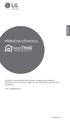 PŘÍRUČKA UŽIVATELE Přečtete si prosím pečlivě tuto příručku uživatele před uvedením přístroje do provozu a vždy ji mějte po ruce, abyste do ní později mohli nahlédnout. TYP : MODEM Wi-Fi www.lg.com OBSAH
PŘÍRUČKA UŽIVATELE Přečtete si prosím pečlivě tuto příručku uživatele před uvedením přístroje do provozu a vždy ji mějte po ruce, abyste do ní později mohli nahlédnout. TYP : MODEM Wi-Fi www.lg.com OBSAH
Česká verze. Doporučení. Obsah balení. Zapojení. SC016 Sweex 7.1 externí USB zvuková karta
 SC016 Sweex 7.1 externí USB zvuková karta Doporučení Nevystavujte Sweex 7.1 externí USB zvukovou kartu nadměrným teplotám. Neumísťujte zařízení na přímé sluneční světlo nebo do blízkosti topných těles.
SC016 Sweex 7.1 externí USB zvuková karta Doporučení Nevystavujte Sweex 7.1 externí USB zvukovou kartu nadměrným teplotám. Neumísťujte zařízení na přímé sluneční světlo nebo do blízkosti topných těles.
1. POWER svítí Externí napáječ pracuje normálně. Externí napáječ je vypnutý nebo odpojený. 2. WLAN svítí Bezdrátová síť WLAN pracuje normálně.
 Obsah Obsah... 2 Popis... 3 Funkce... 3 Kontrolka LED... 3 Popis rozhraní... 4 Instalace... 5 Vložení karty SIM... 5 Vložení modemu... 5 Připojení počítače... 6 Připojení napájecího zdroje... 6 Zapnutí
Obsah Obsah... 2 Popis... 3 Funkce... 3 Kontrolka LED... 3 Popis rozhraní... 4 Instalace... 5 Vložení karty SIM... 5 Vložení modemu... 5 Připojení počítače... 6 Připojení napájecího zdroje... 6 Zapnutí
Instalace. Bezdrátový přístupový bod NETGEAR 802.11ac WAC120. Obsah balení. NETGEAR, Inc. 350 East Plumeria Drive San Jose, CA 95134 USA.
 Ochranné známky NETGEAR, logo NETGEAR a Connect with Innovation jsou obchodní známky nebo registrované obchodní známky společnosti NETGEAR, Inc. v USA a jiných zemích. Informace zde uvedené podléhají změnám
Ochranné známky NETGEAR, logo NETGEAR a Connect with Innovation jsou obchodní známky nebo registrované obchodní známky společnosti NETGEAR, Inc. v USA a jiných zemích. Informace zde uvedené podléhají změnám
Česká verze. Úvod. Instalace hardwaru. LC202 Sweex Powerline Ethernet adaptér 200 Mbps
 LC202 Sweex Powerline Ethernet adaptér 200 Mbps Úvod Nevystavujte Sweex Powerline Ethernet adaptér 200 Mbps nadměrným teplotám. Neumísťujte zařízení na přímé sluneční světlo ani do blízkosti zdrojů tepla.
LC202 Sweex Powerline Ethernet adaptér 200 Mbps Úvod Nevystavujte Sweex Powerline Ethernet adaptér 200 Mbps nadměrným teplotám. Neumísťujte zařízení na přímé sluneční světlo ani do blízkosti zdrojů tepla.
Android TV Box UŽIVATELSKÝ MANUÁL
 Android TV Box UŽIVATELSKÝ MANUÁL Úvod Vážený zákazníku, jsme rádi, že jste si zvolili služby naší digitální MAZANÉ TELEVIZE od firmy BACKER COMPUTER s. r. o. Android TV box je moderní zařízení, které
Android TV Box UŽIVATELSKÝ MANUÁL Úvod Vážený zákazníku, jsme rádi, že jste si zvolili služby naší digitální MAZANÉ TELEVIZE od firmy BACKER COMPUTER s. r. o. Android TV box je moderní zařízení, které
Bezdrátový TV Link. Uživatelská příručka
 Bezdrátový TV Link SLV3220 Uživatelská příručka Obsah Přehled 4 Ovládací prvky a displej 4 Váš bezdrátový TV Link 5 Bezpečnost 5 Instalace 6 Ovládání 7 Použití bezdrátového zařízení TV Link 7 Řešení problémů
Bezdrátový TV Link SLV3220 Uživatelská příručka Obsah Přehled 4 Ovládací prvky a displej 4 Váš bezdrátový TV Link 5 Bezpečnost 5 Instalace 6 Ovládání 7 Použití bezdrátového zařízení TV Link 7 Řešení problémů
Základy bezdrátových sítí
 Základy bezdrátových sítí Tato příručka vám pomůže vytvořit bezdrátové připojení mezi tiskárnou a počítači. Chcete-li pomoci s jinými síťovými připojeními, například s pevnou místní sítí LAN nebo s režimem
Základy bezdrátových sítí Tato příručka vám pomůže vytvořit bezdrátové připojení mezi tiskárnou a počítači. Chcete-li pomoci s jinými síťovými připojeními, například s pevnou místní sítí LAN nebo s režimem
Uživatelská příručka CZ
 Minix NEO U9-H Uživatelská příručka CZ Děkujeme Vám za zakoupení Minix NEO U9-H Minix NEO U9-H je výkonné multimediální centrum na bázi Android 6.0 Marshmallow s osmijádrovým procesorem a grafikou Mali
Minix NEO U9-H Uživatelská příručka CZ Děkujeme Vám za zakoupení Minix NEO U9-H Minix NEO U9-H je výkonné multimediální centrum na bázi Android 6.0 Marshmallow s osmijádrovým procesorem a grafikou Mali
Systém Sound Bar. Návod k obsluze HT-ST3
 Systém Sound Bar Návod k obsluze CZ HT-ST3 Obsah Nastavení Co je součástí dodávky 3 Instalace 4 Připojení reproduktorové lišty a subwooferu 5 Připojení 6 Zapnutí systému 8 Základní operace Poslech zvuku
Systém Sound Bar Návod k obsluze CZ HT-ST3 Obsah Nastavení Co je součástí dodávky 3 Instalace 4 Připojení reproduktorové lišty a subwooferu 5 Připojení 6 Zapnutí systému 8 Základní operace Poslech zvuku
Česky. BT-02N uživatelská příručka
 Česky BT-02N uživatelská příručka 1 Česky Rejstřík 1. Přehled......3 2. Začínáme....5 3. Připojení náhlavní sady headset Bluetooth.....5 4. Používání náhlavní sady headset Bluetooth... 9 5. Technické specifikace...
Česky BT-02N uživatelská příručka 1 Česky Rejstřík 1. Přehled......3 2. Začínáme....5 3. Připojení náhlavní sady headset Bluetooth.....5 4. Používání náhlavní sady headset Bluetooth... 9 5. Technické specifikace...
příklad. 2. Informace o technické podpoře jsou na poslední straně.
 Poznámka 1. Model produktu zobrazený v této příručce je Archer C7 a slouží jako příklad. 2. Informace o technické podpoře jsou na poslední straně. Připojení hardwaru Vypněte váš modem (jestliže má záložní
Poznámka 1. Model produktu zobrazený v této příručce je Archer C7 a slouží jako příklad. 2. Informace o technické podpoře jsou na poslední straně. Připojení hardwaru Vypněte váš modem (jestliže má záložní
h Počítač h Baterie h Napájecí šňůra h Knihy:
 Číslo dílu: 92P1924 Děkujeme, že jste si zakoupili počítač IBM ThinkPad X Series. Porovnejte položky tohoto seznamu s položkami v krabici. Pokud některá z těchto položek chybí, obraťte se na svého prodejce.
Číslo dílu: 92P1924 Děkujeme, že jste si zakoupili počítač IBM ThinkPad X Series. Porovnejte položky tohoto seznamu s položkami v krabici. Pokud některá z těchto položek chybí, obraťte se na svého prodejce.
Bezdrátový soundbar *MFL * JEDNODUCHÝ NÁVOD
 ČESKY JEDNODUCHÝ NÁVOD Bezdrátový soundbar Před použitím sady si prosím nejdříve pozorně přečtěte tento návod a uschovejte jej k pozdějšímu nahlédnutí. Pro zobrazení pokynů k pokročilým funkcím navštivte
ČESKY JEDNODUCHÝ NÁVOD Bezdrátový soundbar Před použitím sady si prosím nejdříve pozorně přečtěte tento návod a uschovejte jej k pozdějšímu nahlédnutí. Pro zobrazení pokynů k pokročilým funkcím navštivte
DSM-320 bezdrátový přehrávač médií. Dálkový ovladač s bateriemi
 Toto zařízení splňuje podmínky pro zařízení UPnP AV a Intel Network Media. Než začnete DSM-320 Bezdrátový přehrávač médií Budete potřebovat následující vybavení: Počítač s procesorem min. 500 MHz, min.
Toto zařízení splňuje podmínky pro zařízení UPnP AV a Intel Network Media. Než začnete DSM-320 Bezdrátový přehrávač médií Budete potřebovat následující vybavení: Počítač s procesorem min. 500 MHz, min.
Point of View Android 2.3 Tablet - User s Manual ProTab 2XXL
 Obsah 1. Úvod... 2 2. Příslušenství... 2 3. Technická specifikace... 3 4. Spouštění a vypínání... 4 5. Pracovní plocha... 5 6. Tlačítka... 5 7. APP zásuvky... 6 8. Nastavení systému... 6 9. Instalace,
Obsah 1. Úvod... 2 2. Příslušenství... 2 3. Technická specifikace... 3 4. Spouštění a vypínání... 4 5. Pracovní plocha... 5 6. Tlačítka... 5 7. APP zásuvky... 6 8. Nastavení systému... 6 9. Instalace,
Instalace. Bezdrátový přístupový bod NETGEAR 802.11ac WAC120. Obsah balení. NETGEAR, Inc. 350 East Plumeria Drive San Jose, CA 95134 USA.
 Ochranné známky NETGEAR, logo NETGEAR a Connect with Innovation jsou obchodní známky nebo registrované obchodní známky společnosti NETGEAR, Inc. v USA a jiných zemích. Informace zde uvedené podléhají změnám
Ochranné známky NETGEAR, logo NETGEAR a Connect with Innovation jsou obchodní známky nebo registrované obchodní známky společnosti NETGEAR, Inc. v USA a jiných zemích. Informace zde uvedené podléhají změnám
Úvod. Děkujeme vám za zakoupení tohoto výrobku Rollei! Před použitím zařízení, přečtěte si prosím pozorně tento návod.
 Úvod Děkujeme vám za zakoupení tohoto výrobku Rollei! Před použitím zařízení, přečtěte si prosím pozorně tento návod. Pozor! 1.Tento výrobek je citlivé zařízení, zacházejte s ním opatrně. Chcete-li ochránit
Úvod Děkujeme vám za zakoupení tohoto výrobku Rollei! Před použitím zařízení, přečtěte si prosím pozorně tento návod. Pozor! 1.Tento výrobek je citlivé zařízení, zacházejte s ním opatrně. Chcete-li ochránit
Sonoff RF Chytrý Wi-Fi vypínač ovládaný telefonem + 433MHz ovladačem
 Sonoff Basic Chytrý Wi-Fi vypínač ovládaný telefonem Sonoff RF Chytrý Wi-Fi vypínač ovládaný telefonem + 433MHz ovladačem Záruční a pozáruční servis výrobků: www.chytrevypinace.cz Mikuláškovo nám. 6, 62500,
Sonoff Basic Chytrý Wi-Fi vypínač ovládaný telefonem Sonoff RF Chytrý Wi-Fi vypínač ovládaný telefonem + 433MHz ovladačem Záruční a pozáruční servis výrobků: www.chytrevypinace.cz Mikuláškovo nám. 6, 62500,
BEZDRÁTOVÝ BOX PRO STREAMOVÁNÍ TV
 BEZDRÁTOVÝ BOX PRO STREAMOVÁNÍ TV Průvodce rychlou instalací DN-70310 1. Informace o produktu Děkujeme, že jste si vybrali bezdrátový box pro streamování televizního signálu DIGITUS Wireless TV. Produkt
BEZDRÁTOVÝ BOX PRO STREAMOVÁNÍ TV Průvodce rychlou instalací DN-70310 1. Informace o produktu Děkujeme, že jste si vybrali bezdrátový box pro streamování televizního signálu DIGITUS Wireless TV. Produkt
Nastavení modemu Comtrend VR-3031eu
 Nastavení modemu Comtrend VR-3031eu Bezpečnostní upozornění Zařízení neinstalujte poblíž zdroje vody, abyste zamezili nebezpečí požáru nebo úrazu elektrickým proudem. Přístroj není vhodné umístit blízko
Nastavení modemu Comtrend VR-3031eu Bezpečnostní upozornění Zařízení neinstalujte poblíž zdroje vody, abyste zamezili nebezpečí požáru nebo úrazu elektrickým proudem. Přístroj není vhodné umístit blízko
Uživatelská příručka
 Uživatelská příručka Důležitá bezpečnostní upozornění 1. Přečtěte si tyto pokyny a dodržujte je. 2. Nepoužívejte toto zařízení v blízkosti vody. Přístroj nesmí být vystaven kapající nebo stříkající kapalině
Uživatelská příručka Důležitá bezpečnostní upozornění 1. Přečtěte si tyto pokyny a dodržujte je. 2. Nepoužívejte toto zařízení v blízkosti vody. Přístroj nesmí být vystaven kapající nebo stříkající kapalině
Výrobce: Chal-Tec GmbH, Wallstraße 16, Berlín, Německo. Tento produkt je v souladu s následujícími evropskými normami:
 Vážený zákazníku, Gratulujeme Vám k zakoupení tohoto produktu. Prosím, důkladně si přečtete manuál a dbejte na následující pokyny, aby se zabránilo škodám na zařízení. Jakékoliv selhání způsobené ignorováním
Vážený zákazníku, Gratulujeme Vám k zakoupení tohoto produktu. Prosím, důkladně si přečtete manuál a dbejte na následující pokyny, aby se zabránilo škodám na zařízení. Jakékoliv selhání způsobené ignorováním
Bezdrátový router AC1750 Smart
 Ochranné známky NETGEAR, logo NETGEAR a Connect with Innovation jsou obchodní známky nebo registrované obchodní známky společnosti NETGEAR, Inc. ve Spojených státech a jiných zemích. Informace mohou být
Ochranné známky NETGEAR, logo NETGEAR a Connect with Innovation jsou obchodní známky nebo registrované obchodní známky společnosti NETGEAR, Inc. ve Spojených státech a jiných zemích. Informace mohou být
1.1 Aplikace a jejich instalace (ios/android)
 1.1 Aplikace a jejich instalace (ios/android) Zařízení s operačním systémem ios (ipad): 1. Stažení aplikačního softwaru Přes ipad se připojte k itunes Store a spusťte Pafers. Přečtěte si instrukce a stáhněte
1.1 Aplikace a jejich instalace (ios/android) Zařízení s operačním systémem ios (ipad): 1. Stažení aplikačního softwaru Přes ipad se připojte k itunes Store a spusťte Pafers. Přečtěte si instrukce a stáhněte
Rikomagic MK22/22 Plus
 Rikomagic MK22/22 Plus Instalační příručka CZ Děkujeme Vám za zakoupení Rikomagic MK22/22 Plus MK22/22 Plus je výkonné multimediální centrum pro domácí zábavu přinášející online zábavu do vašeho obývacího
Rikomagic MK22/22 Plus Instalační příručka CZ Děkujeme Vám za zakoupení Rikomagic MK22/22 Plus MK22/22 Plus je výkonné multimediální centrum pro domácí zábavu přinášející online zábavu do vašeho obývacího
Návod na rychlé nastavení bluesound.com
 Návod na rychlé nastavení bluesound.com Dodávané příslušenství Napájecí kabel 120 V Napájecí kabel 230 V Ethernetový kabel (2 m) Zesilovací bezdrátový přehrávač streamované hudby Česky 4 PŘIPOJENÍ ZVUKU
Návod na rychlé nastavení bluesound.com Dodávané příslušenství Napájecí kabel 120 V Napájecí kabel 230 V Ethernetový kabel (2 m) Zesilovací bezdrátový přehrávač streamované hudby Česky 4 PŘIPOJENÍ ZVUKU
USB Dokovací stanice. Uživatelský manuál
 USB Dokovací stanice Uživatelský manuál Úvod Notebooková univerzální dokovací stanice USB 2.0 Dokovací stanice je unikátní rozšiřovací jednotkou speciálně navrženou k doplnění notebooků nebo stolních počítačů,
USB Dokovací stanice Uživatelský manuál Úvod Notebooková univerzální dokovací stanice USB 2.0 Dokovací stanice je unikátní rozšiřovací jednotkou speciálně navrženou k doplnění notebooků nebo stolních počítačů,
Vestavěný hudební system
 Vestavěný hudební system 10031947 10031948 Vážený zákazníku, gratulujeme Vám k zakoupení produktu. Prosím, důkladně si pozorně manuál a dbejte na následující pokyny, aby se zabránilo škodám na zařízení.
Vestavěný hudební system 10031947 10031948 Vážený zákazníku, gratulujeme Vám k zakoupení produktu. Prosím, důkladně si pozorně manuál a dbejte na následující pokyny, aby se zabránilo škodám na zařízení.
Point of View Android 2.3 Tablet - User s Manual PlayTab Pro
 Obsah 1. Úvod... 2 2. Příslušenství... 2 3. Technická specifikace... 3 4. Spouštění a vypínání... 4 5. Pracovní plocha... 4 6. Tlačítka... 5 7. Nastavení Systému... 5 8. HDMI... 7 9. Instalace, odinstalace
Obsah 1. Úvod... 2 2. Příslušenství... 2 3. Technická specifikace... 3 4. Spouštění a vypínání... 4 5. Pracovní plocha... 4 6. Tlačítka... 5 7. Nastavení Systému... 5 8. HDMI... 7 9. Instalace, odinstalace
Zapojení DEC2000-t. a) Kabely a konektory DEC2000-t 3-1 3. ZAČÍNÁME
 3-1 3. ZAČÍNÁME Zapojení DEC2000-t Varování: Nesprávné elektrické vedení a zapojení se může stát příčinou vzniku provozních poruch nebo poruch přístroje. Při nesprávném způsobu používání tohoto výrobku
3-1 3. ZAČÍNÁME Zapojení DEC2000-t Varování: Nesprávné elektrické vedení a zapojení se může stát příčinou vzniku provozních poruch nebo poruch přístroje. Při nesprávném způsobu používání tohoto výrobku
Minix NEO Z64 Windows 8.1
 Minix NEO Z64 Windows 8.1 Uživatelská příručka CZ Děkujeme Vám za zakoupení Minix NEO Z64 s OS Windows 8.1 Minix NEO Z64 je revoluční kompaktní Mini PC s čtyřjádrovým procesorem Intel Atom. NEO Z64 nově
Minix NEO Z64 Windows 8.1 Uživatelská příručka CZ Děkujeme Vám za zakoupení Minix NEO Z64 s OS Windows 8.1 Minix NEO Z64 je revoluční kompaktní Mini PC s čtyřjádrovým procesorem Intel Atom. NEO Z64 nově
Stručná příručka pro práci se systémem Arlo Baby
 Stručná příručka pro práci se systémem Arlo Baby Obsah balení Vítejte Děkujeme, že jste si vybrali Arlo Baby. Začít můžete snadno. Kamera Arlo Baby Napájecí kabel USB Napájecí adaptér USB (liší se dle
Stručná příručka pro práci se systémem Arlo Baby Obsah balení Vítejte Děkujeme, že jste si vybrali Arlo Baby. Začít můžete snadno. Kamera Arlo Baby Napájecí kabel USB Napájecí adaptér USB (liší se dle
Instalační příručka. pro NAS servery řady AS61/62
 Instalační příručka pro NAS servery řady AS61/62 Obsah balení Model AS6102T AS6104T AS6202T AS6204T x1 x1 x1 x1 Kabel k adaptéru x1 x1 x1 x1 AC Adaptér x2 x2 x2 x2 RJ45 Network kabel x8 x16 x8 x16 Šroubky
Instalační příručka pro NAS servery řady AS61/62 Obsah balení Model AS6102T AS6104T AS6202T AS6204T x1 x1 x1 x1 Kabel k adaptéru x1 x1 x1 x1 AC Adaptér x2 x2 x2 x2 RJ45 Network kabel x8 x16 x8 x16 Šroubky
SONOFF TH10 / TH Stáhněte aplikaci "ewelink". Vyhledejte "ewelink" v aplikaci APP Store pro verzi ios nebo verzi Google Play pro Android.
 SONOFF TH10 / TH16 Ahoj, vítám používání TH10 / TH16! Sono TH10 / TH16 dokáže sledovat teplotu a vlhkost v reálném čase pomocí ewelink. Existují dva parametry napájení: 10A nebo 16A. Podporuje přednastavení
SONOFF TH10 / TH16 Ahoj, vítám používání TH10 / TH16! Sono TH10 / TH16 dokáže sledovat teplotu a vlhkost v reálném čase pomocí ewelink. Existují dva parametry napájení: 10A nebo 16A. Podporuje přednastavení
Používání přehrávače ipod
 Používání přehrávače ipod Používání přehrávače ipod Po připojení ipodu můžete přehrávat hudební nebo video soubory. Tento přijímač umožňuje provádět různé operace, jako např. výběr souboru ze seznamu nebo
Používání přehrávače ipod Používání přehrávače ipod Po připojení ipodu můžete přehrávat hudební nebo video soubory. Tento přijímač umožňuje provádět různé operace, jako např. výběr souboru ze seznamu nebo
Uživatelská příručka AE6000. Dvoupásmový bezdrátový adaptér Mini USB AC580
 Uživatelská příručka AE6000 Dvoupásmový bezdrátový adaptér Mini USB AC580 a Obsah Přehled výrobku Funkce 1 Instalace Instalace 2 Konfigurace bezdrátové sítě Wi-Fi Protected Setup 3 Konfigurační utilita
Uživatelská příručka AE6000 Dvoupásmový bezdrátový adaptér Mini USB AC580 a Obsah Přehled výrobku Funkce 1 Instalace Instalace 2 Konfigurace bezdrátové sítě Wi-Fi Protected Setup 3 Konfigurační utilita
STARLIGHT UŽIVATELSKÝ MANUÁL
 STARLIGHT UŽIVATELSKÝ MANUÁL Česky WWW.NGS.EU SPECIFIKACE STARLIGHT PŘENOSNÝ BLUETOOTH REPRODUKTOR Bluetooth verze: 2.1 + EDR Bluetooth dosah: 8-10 metrů Výkon reproduktoru: 20W Výdrž baterie: až 3 hodiny
STARLIGHT UŽIVATELSKÝ MANUÁL Česky WWW.NGS.EU SPECIFIKACE STARLIGHT PŘENOSNÝ BLUETOOTH REPRODUKTOR Bluetooth verze: 2.1 + EDR Bluetooth dosah: 8-10 metrů Výkon reproduktoru: 20W Výdrž baterie: až 3 hodiny
T-400X Návod na obsluhu. 2.1 počítačový multimediální reproduktor
 T-400X Návod na obsluhu 2.1 počítačový multimediální reproduktor UPOZORNĚNÍ: Nevystavujte zařízení vysoké teplotě nebo nadměrné vlhkosti, stříkající nebo kapající vodě/dešti. Zabraňte pádu a neúměrnému
T-400X Návod na obsluhu 2.1 počítačový multimediální reproduktor UPOZORNĚNÍ: Nevystavujte zařízení vysoké teplotě nebo nadměrné vlhkosti, stříkající nebo kapající vodě/dešti. Zabraňte pádu a neúměrnému
S A T E L I T
 S A T E L I T 380002650 Obsah balení BOX 1x Dálkový ovladač 1x HDMI kabel 1x El. Zdroj 1x Dálkový ovladač 1. POWER - Zapnout/Vypnout přijímač 2. MUTE - Zapnout/Vypnout zvuk 3. FIND - Vyhledat kanál, program
S A T E L I T 380002650 Obsah balení BOX 1x Dálkový ovladač 1x HDMI kabel 1x El. Zdroj 1x Dálkový ovladač 1. POWER - Zapnout/Vypnout přijímač 2. MUTE - Zapnout/Vypnout zvuk 3. FIND - Vyhledat kanál, program
Skrytá Wi-Fi kamera v síťovém adaptéru HD 1080P Pro Wi-Fi AC
 Skrytá Wi-Fi kamera v síťovém adaptéru HD 1080P Pro Wi-Fi AC Návod k obsluze Kontakt na dodavatele SHX Trading s.r.o. V Háji 15, Praha 7, 170 00 Tel: 244 472 125, e-mail: info@spyobchod.cz www.spyobchod.cz
Skrytá Wi-Fi kamera v síťovém adaptéru HD 1080P Pro Wi-Fi AC Návod k obsluze Kontakt na dodavatele SHX Trading s.r.o. V Háji 15, Praha 7, 170 00 Tel: 244 472 125, e-mail: info@spyobchod.cz www.spyobchod.cz
Stručný přehled. Extender bezdrátové sítě AC750. Model EX3700
 Stručný přehled Extender bezdrátové sítě AC750 Model EX3700 Začínáme Extender bezdrátové sítě NETGEAR zvyšuje dosah bezdrátové sítě zesílením stávajícího signálu WiFi a vylepšením celkové kvality signálu
Stručný přehled Extender bezdrátové sítě AC750 Model EX3700 Začínáme Extender bezdrátové sítě NETGEAR zvyšuje dosah bezdrátové sítě zesílením stávajícího signálu WiFi a vylepšením celkové kvality signálu
Dahua Bullet Wi-Fi kamera. Stručná příručka
 Dahua Bullet Wi-Fi kamera Stručná příčurka Dahua Bullet Wi-Fi kamera Stručná příručka Verze 1.0.0 ZHEJIANG DAHUA VISION TECHNOLOGY CO., LTD. 1 Obsah balení Kamera 1 Stručná příručka 1 1 šroubový balíček
Dahua Bullet Wi-Fi kamera Stručná příčurka Dahua Bullet Wi-Fi kamera Stručná příručka Verze 1.0.0 ZHEJIANG DAHUA VISION TECHNOLOGY CO., LTD. 1 Obsah balení Kamera 1 Stručná příručka 1 1 šroubový balíček
ZAČNĚTE ZDE. Bezdrátové USB Kabelové. Chcete tiskárnu připojit k bezdrátové síti? Přejděte do části Instalace a nastavení bezdrátového připojení.
 ZAČNĚTE ZDE Odpovíte-li na některou z otázek ano, přejděte do příslušné části, kde najdete pokyny k instalaci a připojení. Chcete tiskárnu připojit k bezdrátové síti? Přejděte do části Instalace a nastavení
ZAČNĚTE ZDE Odpovíte-li na některou z otázek ano, přejděte do příslušné části, kde najdete pokyny k instalaci a připojení. Chcete tiskárnu připojit k bezdrátové síti? Přejděte do části Instalace a nastavení
Inteligentní WiFi router R6200v2 Instalační příručka
 Ochranné známky NETGEAR, logo NETGEAR a Connect with Innovation jsou ochranné známky nebo registrované ochranné známky společnosti NETGEAR, Inc. ve Spojených státech a jiných zemích. Informace mohou být
Ochranné známky NETGEAR, logo NETGEAR a Connect with Innovation jsou ochranné známky nebo registrované ochranné známky společnosti NETGEAR, Inc. ve Spojených státech a jiných zemích. Informace mohou být
Arlo Baby Stručná příručka
 Arlo Baby Stručná příručka Obsah balení Kamera Arlo Baby Napájecí kabel USB Napájecí adaptér USB (liší se dle regionu) Deska pro montáž na stěnu Šroubky a hmoždinky pro montáž 3 Získejte aplikaci Arlo
Arlo Baby Stručná příručka Obsah balení Kamera Arlo Baby Napájecí kabel USB Napájecí adaptér USB (liší se dle regionu) Deska pro montáž na stěnu Šroubky a hmoždinky pro montáž 3 Získejte aplikaci Arlo
Dahua série A Wi-Fi kamera. Stručná příručka
 Dahua série A Wi-Fi kamera Stručná příručka Verze 1.0.0 ZHEJIANG DAHUA VISION TECHNOLOGY CO., LTD. 1 Obsah balení Zařízení 1 Rychlý návod 1 Napájecí adaptér 1 Šroubový balíček 1 Deska pro rychlou instalaci
Dahua série A Wi-Fi kamera Stručná příručka Verze 1.0.0 ZHEJIANG DAHUA VISION TECHNOLOGY CO., LTD. 1 Obsah balení Zařízení 1 Rychlý návod 1 Napájecí adaptér 1 Šroubový balíček 1 Deska pro rychlou instalaci
DMA-2500 Multimediální digitální streamer Full HD
 DMA-2500 Multimediální digitální streamer Full HD Příručka k rychlé instalaci Firmware v1.00 Vydání 1, 2/2009 Obsah Popis...1 Připojení...2 Konfigurace...6 Médiový server...8 Instalace...8 Konfigurace...10
DMA-2500 Multimediální digitální streamer Full HD Příručka k rychlé instalaci Firmware v1.00 Vydání 1, 2/2009 Obsah Popis...1 Připojení...2 Konfigurace...6 Médiový server...8 Instalace...8 Konfigurace...10
Příručka pro rychlé spuštění. bluesound.com
 Příručka pro rychlé spuštění bluesound.com Dodané příslušenství Napájecí kabel 120 V Dvě stojanové nožičky Napájecí kabel 230 V Dvě prodlužovací nožičky Stereokábel RCA-RCA Montážní konzola na stěnu Ethernetový
Příručka pro rychlé spuštění bluesound.com Dodané příslušenství Napájecí kabel 120 V Dvě stojanové nožičky Napájecí kabel 230 V Dvě prodlužovací nožičky Stereokábel RCA-RCA Montážní konzola na stěnu Ethernetový
Uživatelský manuál Video projektor
 Uživatelský manuál Video projektor Obsah Upozornění Popis tlačítek Provoz Připojení Tlačítka projektoru Tlačítka dálkového ovládání Výběr zdroje Připojení multimédií Připojení HDMI Vstup VGA (PC) Připojení
Uživatelský manuál Video projektor Obsah Upozornění Popis tlačítek Provoz Připojení Tlačítka projektoru Tlačítka dálkového ovládání Výběr zdroje Připojení multimédií Připojení HDMI Vstup VGA (PC) Připojení
SP-1101W Skrátený inštalačný manuál
 SP-1101W Skrátený inštalačný manuál 06-2014 / v1.2 1 I. Informace o výrobku... 3 I-1. Obsah balení... 3 I-2. Přední panel... 3 I-3. Stav LED indikátoru... 4 I-4. Tlačítko stavu přepínače... 4 I-5. Typový
SP-1101W Skrátený inštalačný manuál 06-2014 / v1.2 1 I. Informace o výrobku... 3 I-1. Obsah balení... 3 I-2. Přední panel... 3 I-3. Stav LED indikátoru... 4 I-4. Tlačítko stavu přepínače... 4 I-5. Typový
T-60X Návod na obsluhu
 OD ROKU T-60X Návod na obsluhu 2.0 počítačový multimediální reproduktor UPOZORNĚNÍ: Nevystavujte zařízení vysoké teplotě nebo nadměrné vlhkosti, stříkající nebo kapající vodě/dešti. Zabraňte pádu a neúměrnému
OD ROKU T-60X Návod na obsluhu 2.0 počítačový multimediální reproduktor UPOZORNĚNÍ: Nevystavujte zařízení vysoké teplotě nebo nadměrné vlhkosti, stříkající nebo kapající vodě/dešti. Zabraňte pádu a neúměrnému
Začínáme Ahoj, toto je váš průvodce rychlým spuštěním
 Blu-ray/DVD systém domácího kina BDV-L800 BDV-L800M CZ Začínáme Ahoj, toto je váš průvodce rychlým spuštěním BDV-L800 1 CZ Co je součástí dodávky Nastavení reproduktorů 2 Připojení TV 3 Připojení dalších
Blu-ray/DVD systém domácího kina BDV-L800 BDV-L800M CZ Začínáme Ahoj, toto je váš průvodce rychlým spuštěním BDV-L800 1 CZ Co je součástí dodávky Nastavení reproduktorů 2 Připojení TV 3 Připojení dalších
Dětská chůvička AI-IP020 se skrytou Full HD Wi-Fi kamerou
 Dětská chůvička AI-IP020 se skrytou Full HD Wi-Fi kamerou Návod k obsluze Kontakt na dodavatele SHX Trading s.r.o. V Háji 15, Praha 7, 170 00 Tel: 244 472 125, e-mail: info@spyobchod.cz www.spyobchod.cz
Dětská chůvička AI-IP020 se skrytou Full HD Wi-Fi kamerou Návod k obsluze Kontakt na dodavatele SHX Trading s.r.o. V Háji 15, Praha 7, 170 00 Tel: 244 472 125, e-mail: info@spyobchod.cz www.spyobchod.cz
Network Video Recorder Uživatelský manuál
 Network Video Recorder Uživatelský manuál Naskenujte QR kód a klikněte na odkaz pro více informací. NVR Lite & Pro Series QSG NVR Ultra Series QSG Toolbox: http://www.dahuasecurity.com/tools.html 1 Vítejte
Network Video Recorder Uživatelský manuál Naskenujte QR kód a klikněte na odkaz pro více informací. NVR Lite & Pro Series QSG NVR Ultra Series QSG Toolbox: http://www.dahuasecurity.com/tools.html 1 Vítejte
Instalace. Powerline 500. Model XAVB5421
 Instalace Powerline 500 Model XAVB5421 Obsah balení V některých regionech je disk Resource CD přiložen k produktu. Poznámka: Adaptéry se v různých regionech liší. Váš adaptér může vypadat jinak. 2 Začínáme
Instalace Powerline 500 Model XAVB5421 Obsah balení V některých regionech je disk Resource CD přiložen k produktu. Poznámka: Adaptéry se v různých regionech liší. Váš adaptér může vypadat jinak. 2 Začínáme
Yeelight LED Ceiling Lamp uživatelský manuál
 Yeelight LED Ceiling Lamp uživatelský manuál Spojka Zámek pohled shora pohled zespoda Otvory pro montáž kazety Otvor pro kabeláž Montážní otvor pro samořezné šrouby základna dálkový ovladač 2x metrický
Yeelight LED Ceiling Lamp uživatelský manuál Spojka Zámek pohled shora pohled zespoda Otvory pro montáž kazety Otvor pro kabeláž Montážní otvor pro samořezné šrouby základna dálkový ovladač 2x metrický
Bluesound International. Bluesound, stylizovaná slovní ochranná známka a logotyp B, věta HiFi For a wireless generation (HiFi pro bezdrátovou
 Bluesound International. Bluesound, stylizovaná slovní ochranná známka a logotyp B, věta HiFi For a wireless generation (HiFi pro bezdrátovou generaci), POWERNODE 2 a všechny další produktové názvy a slogany
Bluesound International. Bluesound, stylizovaná slovní ochranná známka a logotyp B, věta HiFi For a wireless generation (HiFi pro bezdrátovou generaci), POWERNODE 2 a všechny další produktové názvy a slogany
LG Wi-Fi Sound Bar NÁVOD PRO UŽIVATELE. Před použitím sady si prosím nejdříve pozorně přečtěte tento návod a uchovejte ho k pozdějšímu použití.
 NÁVOD PRO UŽIVATELE LG Wi-Fi Sound Bar Před použitím sady si prosím nejdříve pozorně přečtěte tento návod a uchovejte ho k pozdějšímu použití. Model SK10Y (SK10Y, SPK8-W) www.lg.com Autorská práva 2018
NÁVOD PRO UŽIVATELE LG Wi-Fi Sound Bar Před použitím sady si prosím nejdříve pozorně přečtěte tento návod a uchovejte ho k pozdějšímu použití. Model SK10Y (SK10Y, SPK8-W) www.lg.com Autorská práva 2018
INSTALACE UPC TELEVIZE
 INSTALACE UPC TELEVIZE 2. část - zapojení set-top boxu 1. Obsah balíčku 2. Postup zapojení A B C HD MEDIABOX Dálkové ovládání Uživatelská příručka 1. Zapojení modemu od UPC Pokud jste v rámci samoinstalačního
INSTALACE UPC TELEVIZE 2. část - zapojení set-top boxu 1. Obsah balíčku 2. Postup zapojení A B C HD MEDIABOX Dálkové ovládání Uživatelská příručka 1. Zapojení modemu od UPC Pokud jste v rámci samoinstalačního
FM16 P/NO:MBM PŘENOSNÝ HUDEBNÍ PŘEHRÁVAČ NÁVOD K OBSLUZE
 PŘENOSNÝ HUDEBNÍ PŘEHRÁVAČ NÁVOD K OBSLUZE PŘED POUŽÍVÁNÍM PŘÍSTROJE SI PEČLIVĚ PŘEČTĚTE TENTO NÁVOD K POUŽITÍ A USCHOVEJTE JEJ PRO PŘÍPAD POTŘEBY. CZ FM16 P/NO:MBM37748516 Obsah Bezpečnostní pokyny...3
PŘENOSNÝ HUDEBNÍ PŘEHRÁVAČ NÁVOD K OBSLUZE PŘED POUŽÍVÁNÍM PŘÍSTROJE SI PEČLIVĚ PŘEČTĚTE TENTO NÁVOD K POUŽITÍ A USCHOVEJTE JEJ PRO PŘÍPAD POTŘEBY. CZ FM16 P/NO:MBM37748516 Obsah Bezpečnostní pokyny...3
Dahua Dome Wi-Fi kamera. Stručná příručka
 Dahua Dome Wi-Fi kamera Stručná příručka Verze 1.0.0 ZHEJIANG DAHUA VISION TECHNOLOGY CO., LTD. 1 Obsah balení Zařízení 1 Stručná příručka 1 Instalační mapa 1 Šroubový balíček 1 Napájecí adaptér 1 Klíč
Dahua Dome Wi-Fi kamera Stručná příručka Verze 1.0.0 ZHEJIANG DAHUA VISION TECHNOLOGY CO., LTD. 1 Obsah balení Zařízení 1 Stručná příručka 1 Instalační mapa 1 Šroubový balíček 1 Napájecí adaptér 1 Klíč
PROHLÁŠENÍ O SHODĚ. Vážený zákazníku,
 1 Vážený zákazníku, Blahopřejeme k nákupu tohoto zařízení. Přečtěte si pozorně příručku a dodržujte následující instrukce, abyste předešli poškození. Jakékoliv poruchy způsobené ignorováním instrukcí
1 Vážený zákazníku, Blahopřejeme k nákupu tohoto zařízení. Přečtěte si pozorně příručku a dodržujte následující instrukce, abyste předešli poškození. Jakékoliv poruchy způsobené ignorováním instrukcí
4P S. Adaptér pro připojení bezdrátové sítě LAN <BRP069A42> Instalační návod
 4P359542-2S Adaptér pro připojení bezdrátové sítě LAN Instalační návod Adaptér pro připojení bezdrátové sítě LAN Instalační návod Domovská stránka: http://www.onlinecontroller.daikineurope.com
4P359542-2S Adaptér pro připojení bezdrátové sítě LAN Instalační návod Adaptér pro připojení bezdrátové sítě LAN Instalační návod Domovská stránka: http://www.onlinecontroller.daikineurope.com
Instalace. Powerline 500 Model XAVB5221
 Instalace Powerline 500 Model XAVB5221 Obsah balení V některých regionech je disk Resource CD přiložen k produktu. 2 Začínáme Se síťovými řešeními Powerline získáte alternativu k bezdrátovým sítím nebo
Instalace Powerline 500 Model XAVB5221 Obsah balení V některých regionech je disk Resource CD přiložen k produktu. 2 Začínáme Se síťovými řešeními Powerline získáte alternativu k bezdrátovým sítím nebo
Krok č. 1. SAGEM F@st 840. ADSL USB modem. Jednoduchý instalační návod
 Krok č. 1 SAGEM F@st 840 ADSL USB modem Jednoduchý instalační návod Krok č. 1 Předtím, než začnete: Ujistěte se, že dodávka samoinstalačního balíčku Vašeho ADSL USB modemu SAGEM F@st 840 obsahuje tyto
Krok č. 1 SAGEM F@st 840 ADSL USB modem Jednoduchý instalační návod Krok č. 1 Předtím, než začnete: Ujistěte se, že dodávka samoinstalačního balíčku Vašeho ADSL USB modemu SAGEM F@st 840 obsahuje tyto
Rikomagic MK05. Uživatelská příručka CZ
 Rikomagic MK05 Uživatelská příručka CZ Děkujeme Vám za zakoupení Rikomagic MK05 Rikomagic MK05 je výkonný čtyřjádrový TV Box na bázi Android 4.4 KitKat s čtyřjádrovým ARM Cortex procesorem a grafikou Mali
Rikomagic MK05 Uživatelská příručka CZ Děkujeme Vám za zakoupení Rikomagic MK05 Rikomagic MK05 je výkonný čtyřjádrový TV Box na bázi Android 4.4 KitKat s čtyřjádrovým ARM Cortex procesorem a grafikou Mali
CZ Manuál Import a distribuce: RECALL s.r.o.
 CZ Manuál Import a distribuce: RECALL s.r.o. Obsah 1. Představení... 4 2. Instalace a nastavení... 5 2.1. Nabití Wi-Fi HDD... 5 2.2. Pro uživatele MAC OS... 5 2.3. Připojení Wi-Fi HDD k počítači prostřednictvím
CZ Manuál Import a distribuce: RECALL s.r.o. Obsah 1. Představení... 4 2. Instalace a nastavení... 5 2.1. Nabití Wi-Fi HDD... 5 2.2. Pro uživatele MAC OS... 5 2.3. Připojení Wi-Fi HDD k počítači prostřednictvím
AG-320 Bezdrátová PCI karta kompatibilní s normou 802.11 a/g Příručka pro rychlou instalaci
 AG-320 Bezdrátová PCI karta kompatibilní s normou 802.11 a/g Příručka pro rychlou instalaci Verze 1.00 1. vydání 8/2006 Přehled AG-320 je bezdrátová síťová karta určená pro stolní počítače. Informace o
AG-320 Bezdrátová PCI karta kompatibilní s normou 802.11 a/g Příručka pro rychlou instalaci Verze 1.00 1. vydání 8/2006 Přehled AG-320 je bezdrátová síťová karta určená pro stolní počítače. Informace o
Stručný Průvodce (Čeština)
 Stručný Průvodce (Čeština) Obsah balení 1. Skener 2. USB kabel 3. Síťový adaptér 4. Stručný průvodce 5. Instalační CD-ROM Popis skeneru 1. USB Port: skener se připojuje pomocí přiloženého USB kabelu k
Stručný Průvodce (Čeština) Obsah balení 1. Skener 2. USB kabel 3. Síťový adaptér 4. Stručný průvodce 5. Instalační CD-ROM Popis skeneru 1. USB Port: skener se připojuje pomocí přiloženého USB kabelu k
IRISPen Air 7. Stručná uživatelská příručka. (Android)
 IRISPen Air 7 Stručná uživatelská příručka (Android) Tato stručná uživatelská příručka vám pomůže začít používat produkt IRISPen Air TM 7. Přečtěte si tuto příručku před zahájením práce s tímto skenerem
IRISPen Air 7 Stručná uživatelská příručka (Android) Tato stručná uživatelská příručka vám pomůže začít používat produkt IRISPen Air TM 7. Přečtěte si tuto příručku před zahájením práce s tímto skenerem
Smart Home CHYTRÁ WI-FI ZÁSUVKA
 Smart Home CHYTRÁ WI-FI ZÁSUVKA Děkujeme za zakoupení produktu CHYTRÁ WI-FI ZÁSUVKA z řady SECTRON Smart Home. POPIS PRODUKTU OBSAH BALENÍ PRVNÍ SPUŠTĚNÍ KONFIGURACE ŘEŠENÍ PROBLÉMŮ A DOTAZY 6 TECHNICKÉ
Smart Home CHYTRÁ WI-FI ZÁSUVKA Děkujeme za zakoupení produktu CHYTRÁ WI-FI ZÁSUVKA z řady SECTRON Smart Home. POPIS PRODUKTU OBSAH BALENÍ PRVNÍ SPUŠTĚNÍ KONFIGURACE ŘEŠENÍ PROBLÉMŮ A DOTAZY 6 TECHNICKÉ
WA-225W Wi-Fi STEREO ZESILOVAČ
 WA-225W Wi-Fi STEREO ZESILOVAČ NÁVOD K POUŽITÍ POPIS - Wi-Fi stereo zesilova č. Výkon 2x 20W RMS do 4 Ω. - Umožňuje vytvoření multiroom zvukového systému, který umožňuje ovládání více zesilova čů a různých
WA-225W Wi-Fi STEREO ZESILOVAČ NÁVOD K POUŽITÍ POPIS - Wi-Fi stereo zesilova č. Výkon 2x 20W RMS do 4 Ω. - Umožňuje vytvoření multiroom zvukového systému, který umožňuje ovládání více zesilova čů a různých
SP-1101W/SP-2101W Zkrácený Instalační Manuál
 SP-1101W/SP-2101W Zkrácený Instalační Manuál 05-2014 / v1.0 1 I. Informace o produktu I-1. Obsah balení Smart Plug Switch Zkrácený instalační manuál CD s rychlým instalačním průvodcem I-2. Přední panel
SP-1101W/SP-2101W Zkrácený Instalační Manuál 05-2014 / v1.0 1 I. Informace o produktu I-1. Obsah balení Smart Plug Switch Zkrácený instalační manuál CD s rychlým instalačním průvodcem I-2. Přední panel
Nástěnné hodiny s bezpečnostní WI-FI kamerou
 Nástěnné hodiny s bezpečnostní WI-FI kamerou Návod k obsluze Kontakt na dodavatele SHX Trading s.r.o. Týmlova 8, Praha 4, 140 00 Tel: 244 472 125, e-mail: info@spyobchod.cz www.spyobchod.cz Stránka 1 Rychlý
Nástěnné hodiny s bezpečnostní WI-FI kamerou Návod k obsluze Kontakt na dodavatele SHX Trading s.r.o. Týmlova 8, Praha 4, 140 00 Tel: 244 472 125, e-mail: info@spyobchod.cz www.spyobchod.cz Stránka 1 Rychlý
